Page 1
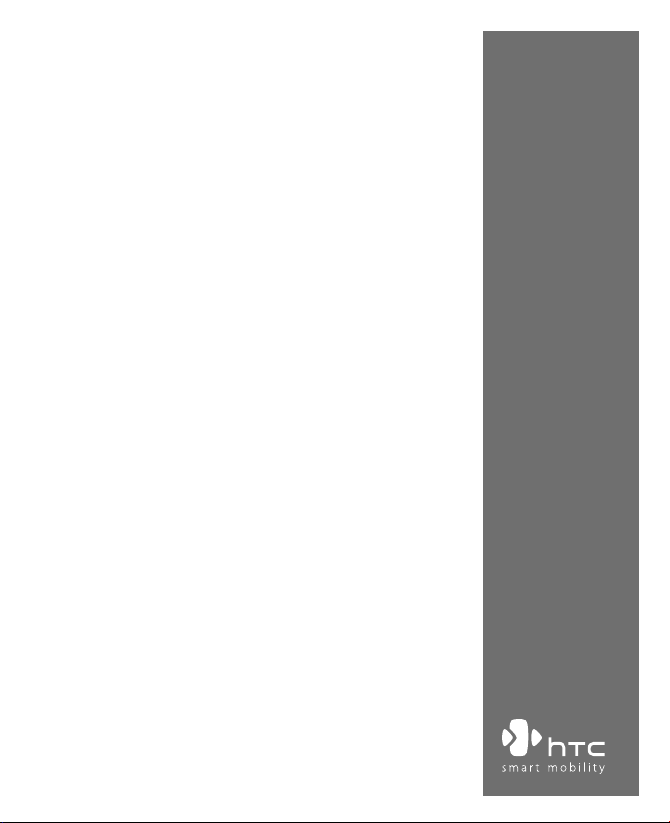
Touchphone
Manuale d’uso
www.htc.com
Page 2
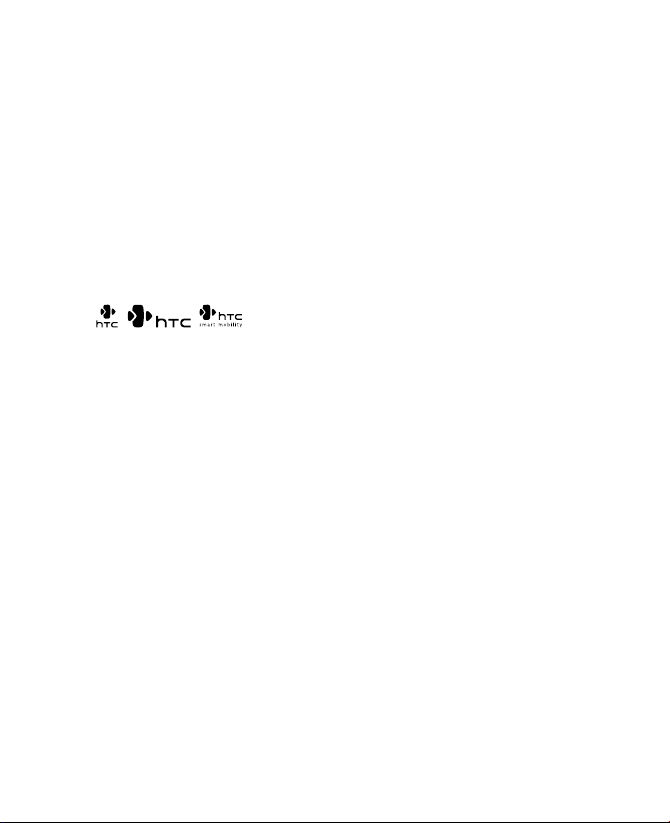
2
Leggere prima di procedere
LA BATTERIA NON È CARICA QUANDO VIENE ESTRATTA DALLA CONFEZIONE.
NON RIMUOVERE LA BATTERIA QUANDO IL DISPOSITIVO È SOTTO CARICA.
IN CASO DI APERTURA O MANOMISSIONE DELL’INVOLUCRO DEL DISPOSITIVO, LA
GARANZIA VIENE INVALIDATA.
LIMITAZIONE DI RISERVATEZZA
In alcuni paesi è richiesta la completa divulgazione delle conversazioni telefoniche
registrate, ed è obbligatorio informare l’interlocutore che la conversazione viene registrata.
Attenersi sempre alle leggi e alle normative del paese quando si utilizzano le funzioni di
registrazione del dispositivo.
INFORMATIVA SUL DIRITTO DELLE PROPRIETÀ INTELLETTUALI
Copyright © 2007 High Tech Computer Corp. Tutti i diritti riservati.
, , e ExtUSB sono marchi registrati e/o marchi di servizio di High
Tech Computer Corp.
Microsoft, MS-DOS, Windows, Windows NT, Windows Server, Windows Mobile, Windows XP,
Windows Vista, ActiveSync, Centro gestione dispositivi Windows Mobile, Internet Explorer,
Windows Live, MSN, Hotmail, Outlook, Excel, PowerPoint, Word, e Windows Media sono o
marchi o marchi registrati di Microsoft Corporation negli Stati Uniti e/o altri paesi.
Bluetooth e il logo Bluetooth sono marchi registrati di proprietà di Bluetooth SIG, Inc.
Wi-Fi è un marchio registrato di proprietà della Wireless Fidelity Alliance, Inc.
microSD è un marchio di SD Card Association.
Java, J2ME e tutti gli altri marchi Java sono marchi o marchi registrati di proprietà della
Sun Microsystems, Inc. negli Stati Uniti e in altre nazioni.
Copyright © 2007, Adobe Systems Incorporated.
Copyright © 2007, Macromedia Netherlands, B.V.
Macromedia, Flash, Macromedia Flash, Macromedia Flash Lite e Reader sono marchi o
marchi registrati di Macromedia Netherlands, B.V. o di Adobe Systems Incorporated.
Copyright © 2007, JATAAYU SOFTWARE (P) LTD. Tutti i diritti riservati.
Copyright © 2007, Dilithium Networks, Inc. Tutti i diritti riservati.
Copyright © 2007, Tao Group Limited. Tutti i diritti riservati.
ArcSoft MMS Composer™ Copyright © 2003-2007, ArcSoft, Inc. e dei propri licenziatari.
Tutti i diritti riservati. ArcSoft e il logo di ArcSoft sono marchi registrati di proprietà di
ArcSoft, Inc. negli Stati Uniti e/o altre nazioni.
Sprite Backup è un marchio o un marchio un marchio di servizio di Sprite Software.
Page 3
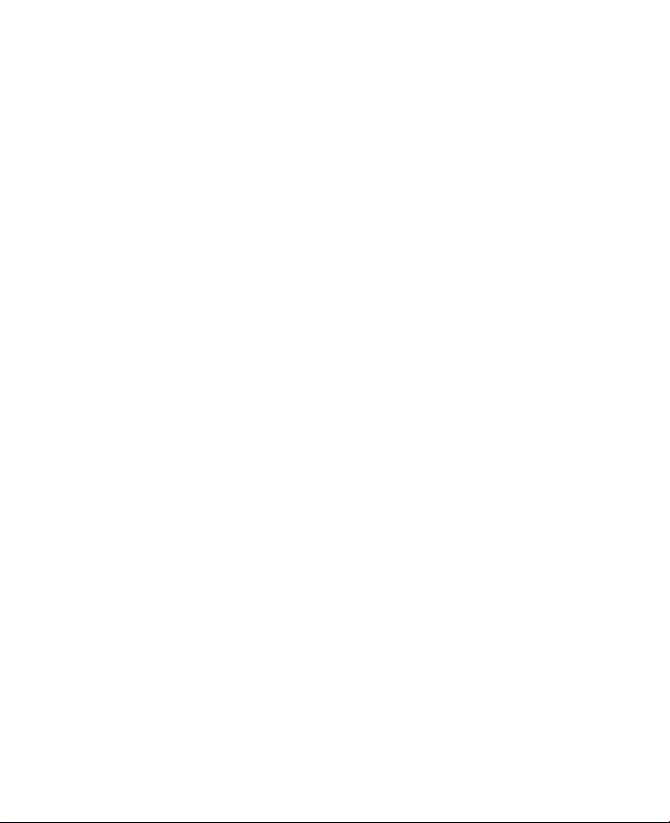
Ogni altra denominazione di società, prodotti e servizi citata nel presente documento è un
marchio, marchio registrato o marchio di servizio di proprietà dei legittimi proprietari.
HTC non è responsabile di errori tecnici o editoariali o di eventuali omissioni contenute
nel presente documento, e non è inoltra da ritenersi responsabile di eventuali danni
incidentali o consequenziali che dovessero verificarsi a seguiito della fornitura dei
materiali. Le informazioni sono fornite “così come date” senza alcuna garanzia di alcun
tipo e sono soggette a modifiche senza alcun obbligo di preavviso. HTC si riserva anche
il diritto di modificare il contenuto del presente documento, in qualsiasi momento, e
senza alcun preavviso.
Non è permesso riprodurre o trasmettere nessuna parte del presente documento, in
qualsiasi forma o con qualsiasi mezzo, elettronico o meccasnico, comprese la fotocopiatura,
la registrazione o la archiviazione in un sistema di recupero, oppure la traduzione in altre
lingue, senza aver prima ricevuto l’autorizzazione scritta da parte di HTC.
Importanti informazioni sulla salute e precauzioni per la sicurezza
Quando si utilizza il prodotto, è necessario attenersi alle precauzioni di sicurezza riportate
per evitare possibili responsabilità legali e danni.
Attenersi a tutte le istruzioni di funzionamento e di sicurezza del prodotto. Osservare tutte
le avvertenze indicate nelle istruzioni di funzionamento del prodotto.
Per ridurre il rischio di infortuni fisici, scosse elettriche, incendi e danni all’apparecchiatura,
osservare le precauzioni riportate di seguito.
SICUREZZA ELETTRICA
Il prodotto è inteso per l’uso con energia fornita dalla batteria apposita o dall’alimentatore.
Altri utilizzi possono essere pericolosi e invalideranno tutte le approvazioni riconosciute
al prodotto.
PRECAUZIONI DI SICUREZZA PER UNA CORRETTA MESSA A TERRA
AVVERTENZA: Il collegamento a un’apparecchiatura con messa a terra non corretta può
cuasare scosse elettriche anche al dispositivo.
Il prodotto è equipaggiato con un cavo USB per il collegamento a un computer desktop
o a un notebook. Prima di collegare il dispositivo al computer, assicurarsi che questo sia
dotato di una corretta messa a terra. Il cavo di alimentazione di un computer desktop o
notebook dispone di un conduttore dotato di messa a terra e di un polo di terra. Il polo
deve essere inserito in una presa appropriata correttamente installata e dotata di messa
a terra, in conformità con le normative e le ordinanze locali.
3
Page 4
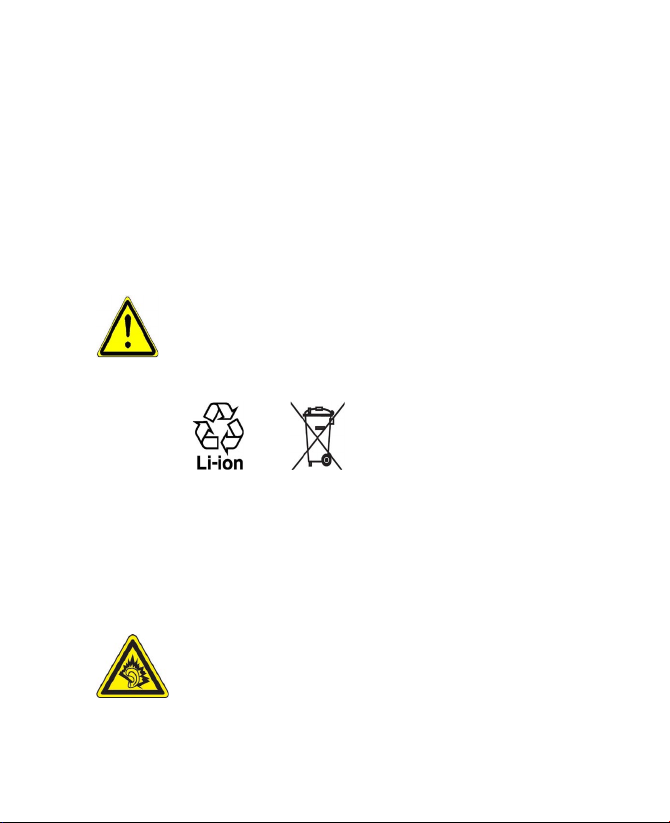
4
PRECAUZIONI DI SICUREZZA PER L’ALIMENTATORE
• Utilizzare la corretta sorgente di alimentazione esterna
Il prodotto non va utilizzato con una sorgente di alimentazione di tipo diverso
da quello indicato dalle etichette dei valori nominali elettrici. Se non si è certi
del tipo di sorgente di alimentazione richiesta, rivolgersi al ser vizio di assistenza
autorizzato o alla società elettrica locale. Per i prodotti che funzionano a batteria o
altre sorgenti, vedere le istruzioni operative incluse con il prodotto.
• Maneggiare con cura il pacco batteria
Il prodotto contiene una batteria agli Ioni di Litio polimeri. Se la batteria viene
gestita in modo errato, può determinarsi il rischio di incendio. Non tentare di aprire
o riparare il pacco batteria. Non smontare, urtare, forare o cortocircuitare i contatti
o i circuiti esterni. Non gettare nel fuoco o nell’acqua, o esporre il pacco batteria a
temperature superiori a 60˚C (140˚F).
ATTENZIONE: rischio di esplosione se la batteria viene sostituita in
modo errato. Per ridurre il rischio di incendio, non somntare, forare o
cortocircuitare i contatti esterni e non esporre a temperature superio a 60°
C (140° F), o gettare nel fuoco o nell'acqua. Sostituire solo con le batterie
specificate. Riciclare o smaltire le batterie usate secondo le normative locali
vigenti o la guida di riferimento fornita con il prodotto.
PRECAUZIONI DI SICUREZZA PER LA LUCE SOLARE DIRETTA
Tenere il prodotto lontano da umidità eccessiva e temperature estreme. Non lasciare il
prodotto o la relativa batteria dentro un veicolo o in luoghi in cui la temperatura può
superare i 60°C (140°F), come l’abitacolo di un’auto, il davanzale di una finestra o dietro
un vetro esposto alla luce solare diretta o a forte luce ultravioletta per periodi di tempo
prolungati. Ciò potrebbe danneggiare il prodotto, surriscaldare la batteria o mettere a
rischio il veicolo.
PREVENZIONE DEI DANNI UDITIVI
ATTENZIONE: Si può verificare una perdita permanente dell’udito
se le cuffie o gli auricolare sono utilizzati per un periodo di tempo
prolungato a volume alto.
NOTA: Per la Francia, le cuffie, gli auricolari e i telecomandi (riportati di seguito) per questo
dispositivo sono stati collaudati e si è verificato che rispondono ai requisiti di pressione
sonora specificati negli standard NF EN 50332-1:2000 e/o NF EN 50332-2:2003 applicabili,
come indicato dall’articolo L 5232-1 francese.
Page 5
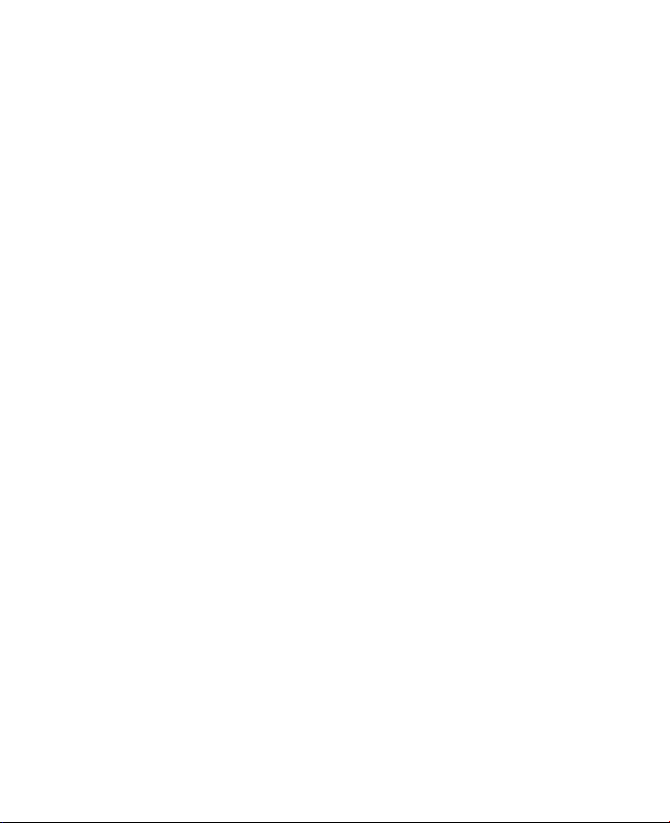
• Auricolari, realizzati da Cotron, modello CHM-311STV08001 o
CHM-311STV08002.
SICUREZZA NEGLI AEREI
A causa di possibili interferenze causate da questo prodotto sui sistemi di navigazione
degli aerei e sulla relativa rete di comunicazione, l’uso della funzione telefono di questo
dispositivo a bordo di un aereo è illegale secondo le leggi della maggior parte dei paesi.
Se si desidera utilizzare il dispositivo a bordo di un aereo, ricordare di spegnere il telefono
attivando la Modalità Aereo.
LIMITAZIONI AMBIENTALI
Non utilizzare il prodotto in distributori di carburante, depositi di carburante, impianti
chimici o dove sono in corso operazioni con esplosioni, in presenza di atmosfere
potenzialmente esplosive, come in aree di rifornimento e magazzini di carburante, piani
bassi delle navi, impianti di stoccaggio e trasferimento di carburante o agenti chimici o in
ambienti in cui l’aria contiene agenti chimici o particelle, quali granelli, polvere o polveri
metalliche. Tenere presente che eventuali scintille in questi ambienti possono causare
esplosioni o incendi, provocando infortuni e persino la morte.
ATMOSFERE ESPLOSIVE
In ambie nti con atmo sfera potenzialmente esplosiva o materia li i nfiammabile, è
opportuno spegnere il dispositivo e attenersi a tutte le istruzioni e le indicazioni del caso.
Eventuali scintille in questi ambienti possono causare esplosioni o incendi, provocando
infortuni e persino la morte. Si informano gli utenti che è opportuno non utilizzare
l’apparecchio in punti di rifornimento carburante, come le stazioni di servizio, e ricordare
che è necessario osservare le limitazioni d’uso delle apparecchiature radio in depositi di
carburante, impianti chimici o in aree in cui sono in corso operazioni con esplosivi. Le aree
con atmosfera potenzialmente esplosiva sono spesso, ma non sempre, dotate di chiare
segnalazioni. Queste includono punti di rifornimento carburante, ponti inferiori delle navi,
impianti di stoccaggio e trasferimento di agenti chimici o carburanti e ambienti in cui l’aria
contiene agenti chimici o particelle, come granelli, polvere o polveri metalliche.
SICUREZZA STRADALE
Agli autisti dei veicoli in movimento non è consentito utilizzare i servizi telefonici tenendo
in mano il dispositivo, eccetto nei casi di emergenza. In alcuni paesi, è consentito in
alternativa l’utilizzo di sistemi viva voce.
PRECAUZIONI DI SICUREZZA PER L’ESPOSIZIONE A RADIOFREQUENZA
• Evitare l’uso del dispositivo in prossimità di strutture metalliche (ad esempio,
l’impalcatura in acciaio di un edificio).
• Oppure in presenza di forti sorgenti elettromagnetiche, quali forni a microonde,
altoparlanti, apparecchi radio o TV.
5
Page 6
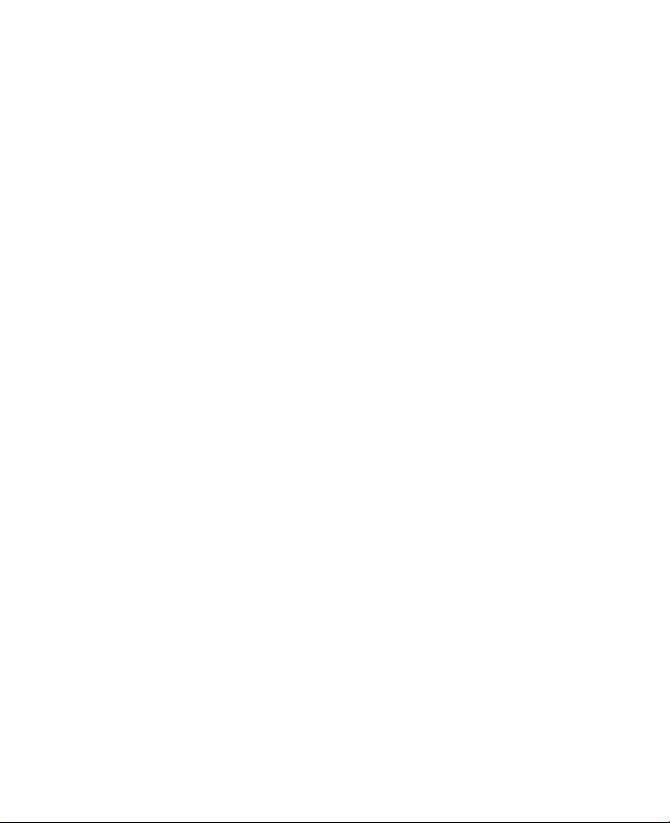
6
• Utilizzare esclusivamente accessori originali approvati dal produttore o accessori
che non contengano componenti metallici.
• L’uso di accessori non originali e non approvati dal produttore potrebbe violare le
disposizioni locali in materia di esposizione a RF e dovrà essere evitato.
INTERFERENZA CON IL FUNZIONAMENTO DELLE APPARECCHIATURE MEDICHE
Il prodotto può causare il malfunzionamento di apparecchiature mediche. L’utilizzo del
dispositivo è proibito nella maggior parte degli ospedali e delle cliniche.
Se si utilizzano apparecchiature mediche personali, consultare i relativi produttori per
stabilire se tali dispositivi sono adeguatamente schermati contro l’energia RF esterna.
Rivolgersi anche al proprio medico per ottenere questo tipo di informazioni.
Spegnere il telefono in strutture sanitarie in cui sono presenti avvisi contenenti norme che
vietano l’uso del dispositivo. Gli ospedali o altre strutture sanitarie potrebbero utilizzare
apparecchiature sensibili all’energia RF esterna.
APPARECCHI ACUSTICI
Alcuni telefoni digitali wireless potrebbero interferire con determinati apparecchi acustici.
Qualora si verificassero tali interferenze, potrebbe essere necessario consultare il fornitore
del servizio o contattare il servizio clienti per discutere delle possibili alternative.
RADIAZIONI NON IONIZZANTI
Il dispositivo è dotato di un’antenna interna. Questo prodotto dovrà essere utilizzato
nelle condizioni normali per assicurare le prestazioni di trasmissione e la protezione dalle
interferenze. Come per ogni apparecchiatura radiomobile, si consiglia di non avvicinare
alcuna parte del corpo al dispositivo quando il questo è in funzione. Ciò ha lo scopo di
garantire non solo un funzionamento ottimale del telefono, ma soprattutto la stessa
sicurezza personale degli utenti.
Utilizzare solamente l’antenna integrata fornita. L’uso di antenne non autorizzate o
modificate potrebbe ridurre la qualità delle chiamate e danneggiare il telefono, causare
una perdita delle prestazioni e oltrepassare i livelli SAR raccomandati così come risultare
non in conformità con i requisiti normativi locali del proprio paese.
Page 7
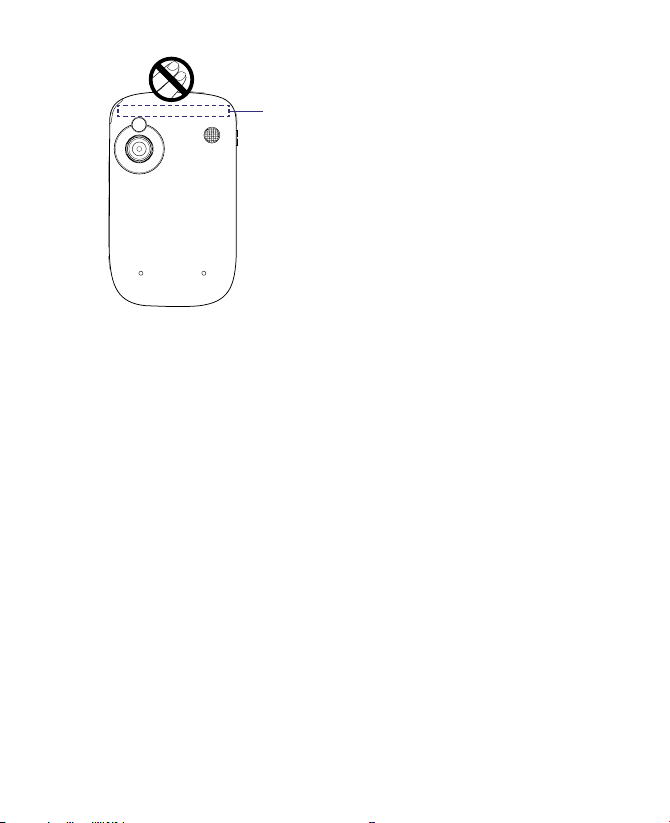
2
.
0
M
E
G
A
P
I
X
E
L
S
C
A
M
E
R
A
Precauzioni generali
• Evitare di applicare una pressione eccessiva sul dispositivo
Non posizionare oggetti pesanti o applicare una pressione eccessiva sul dispositivo
per prevenire danni o la distorsione del display sensibile al tocco. Evitare anche di
trasportare il dispositivo all’interno di tasche per periodi di tempo troppo lunghi.
• Attenzione ai marchi di assistenza
Ad eccezione di quanto spiegato in altre sezioni della documentazione operativa e
di assistenza, non provvedere a riparare da soli il dispositivo. L’assistenza necessaria
per i componenti interni deve essere eseguita unicamente da personale tecnico
autorizzato.
• Problemi per i quali è necessario ricorrere all’assistenza
Scollegare il prodotto dalla presa di corrente e rivolgersi a un tecnico dell’assistenza
autorizzato nelle seguenti condizioni:
• Nel prodotto è entrato del liquido o un oggetto.
• Il prodotto è stato esposto alla pioggia o all’acqua.
• Il prodotto è caduto o è danneggiato.
• Sono presenti segni evidenti di surriscaldamento.
• Il prodotto non funziona in modo normale quando ci si attiene alle istruzioni
operative.
• Evitare le zone calde
Il prodotto deve essere tenuto lontano da fonti di calore, quali termosifoni, camini,
stufe o altri prodotti che producono calore (inclusi gli amplificatori).
Posizione
dell’antenna
interna
7
Per garantire una prestazione ottimale del
telefono e garantire l’esposizione dell’uomo
alla radio frequenza rientri nei limiti delle
linee guida specificate nelle norme pertinenti,
utilizzare il dispositivo sempre e solamente
nel le cond izion i norma li. Non toccar e o
ten ere l’a rea del l’ant enna senz a motiv o
quando si effettua o si riceve una chiamata.
Il contatto con l’area dell’antenna potrebbe
ridurre la qualità della chiamata e causare il
funzionamento a livelli di emissione più elevati
del necessario del dispositivo. Se si evita il
contatto con l’area dell’antenna quando il
telefono è IN USO si hanno prestazioni ottimali
dell’antenna e della durata della batteria.
Page 8
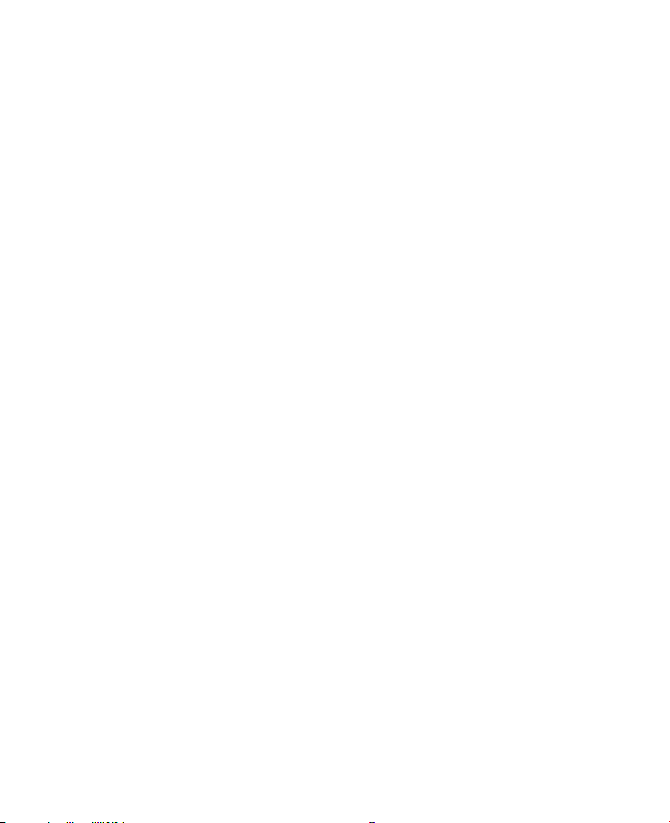
8
• Evitare le zone umide
Non utilizzare il prodotto in un luogo umido.
• Evitare di utilizzare il dispositivo dopo forti sbalzi di temperatura
Quando ci si sposta con il dispositivo fra ambienti che presentano notevoli differenze
di temperatura e/o umidità, sul dispositivo o all’interno di esso potrebbe formarsi
della condensa. Per evitare di danneggiare il dispositivo, non accenderlo prima di aver
atteso per un tempo sufficiente all’evaporazione dell’umidità.
AVVISO: Quando si porta il dispositivo da condizioni di basse temperature ad ambienti
più caldi o, viceversa, da condizioni di alte temperature ad ambienti più
freddi, attendere che il dispositivo si adatti alla temperatura ambiente
prima di accenderlo.
• Evitare di premere oggetti contro il prodotto
Non tentare mai di introdurre oggetti di qualsiasi tipo negli slot o in altre aperture
presenti nell’alloggiamento esterno del prodotto. Slot e aperture sono utilizzati per la
ventilazione. Queste aperture non devono essere ostruite o coperte.
• Montaggio degli accessori
Non utilizzare il prodotto su una superficie, un carrello, un supporto, un cavalletto o
una staffa instabili. Il montaggio del prodotto deve essere conforme alle istruzioni del
produttore e utilizzare gli accessori di montaggio raccomandati dal produttore.
• Evitare il montaggio instabile
Non appoggiare il prodotto su una superficie instabile.
• Utilizzare il prodotto con apparecchiature approvate
Il prodotto deve essere utilizzato esclusivamente con PC e accessori opzionali
identificati per l’uso con lo stesso dispositivo.
• Regolazione del volume
Abbassare il volume prima di utilizzare auricolari o altri dispositivo audio.
• Pulizia
Scollegare il prodotto dalla presa di corrente prima di pulirlo. Non utilizzare detergenti
liquidi o spray. Utilizzare un panno umido per la pulizia. NON UTILIZZARE acqua per la
pulizia dello schermo LCD.
Page 9
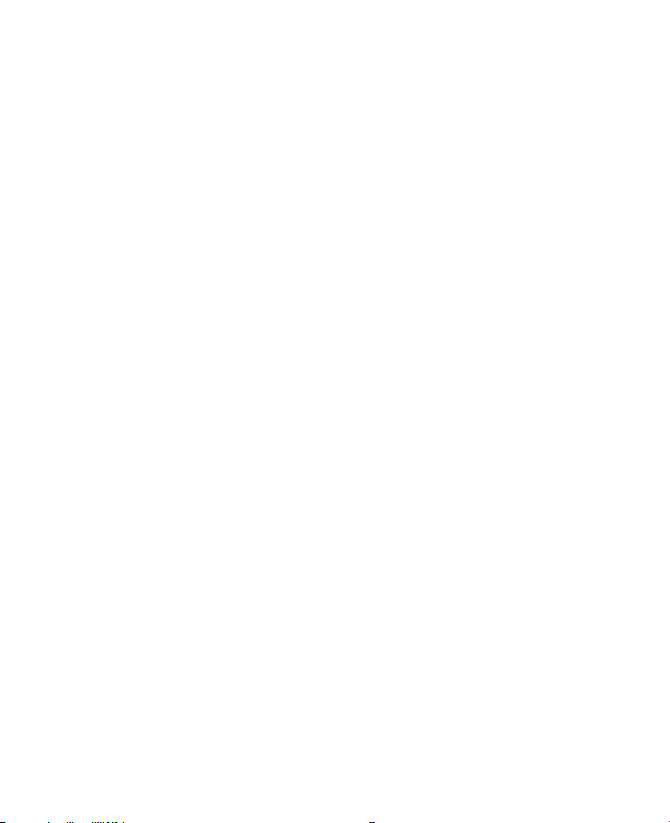
Sommario
Capitolo 1 Operazioni preliminari 13
1.1 Panoramica del dispositivo e degli accessori ..................................14
1.2 Installazione di carta SIM, batteria, e scheda di memoria ..............18
1.3 Inizio delle operazioni .......................................................................21
1.4 La schermata Oggi .............................................................................24
1.5 Menu Start ..........................................................................................25
1.6 Menu rapido .......................................................................................26
1.7 HTC Home ...........................................................................................26
1.8 TouchFLO™ .........................................................................................31
1.9 Icone di stato ......................................................................................38
1.10 Programmi .........................................................................................40
1.11 Impostazioni ......................................................................................42
Capitolo 2 Immissione e ricerca di informazioni 47
2.1 Immissione di informazioni ..............................................................48
2.2 Utilizzo della tastiera a schermo ......................................................49
2.3 Utilizzo di Riconoscitore naturale ....................................................49
2.4 Utilizzo di Riconoscitore elaborato ..................................................50
2.5 Utilizzo di Symbol Pad .......................................................................50
2.6 Ricerca di informazioni ......................................................................51
Capitolo 3 Utilizzo delle funzioni del telefono 53
3.1 Utilizzo del telefono ..........................................................................54
3.2 Effettuare di una chiamata ................................................................56
3.3 Ricezione di una chiamata ................................................................59
3.4 Smart Dialing .....................................................................................61
3.5 Ulteriori informazioni sulla composizione ......................................64
3.6 Configurare Bluetooth SIM Access per i kit telefonici per auto .....64
9
Page 10
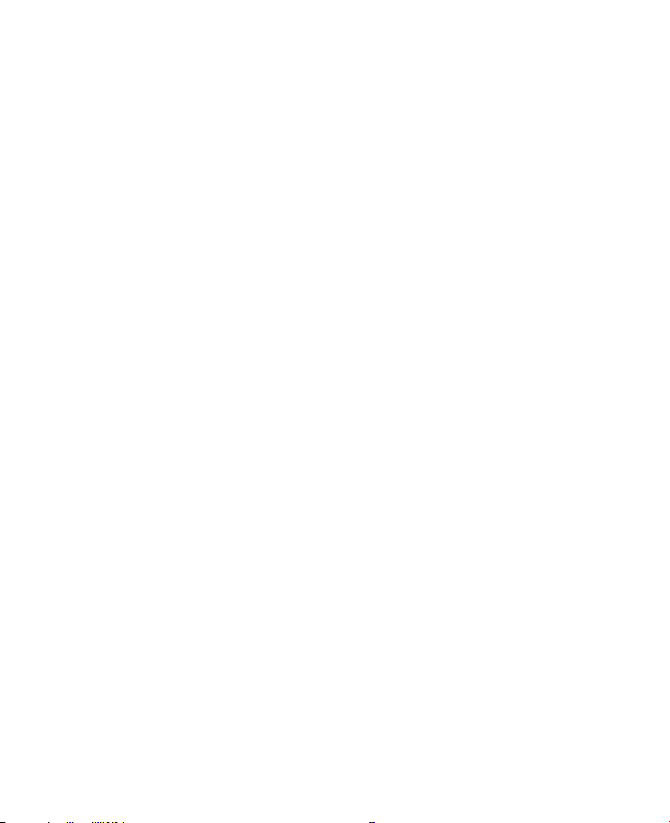
10
Capitolo 4 Configurazione del dispositivo 67
4.1 Impostazioni di base .........................................................................68
4.2 Personalizzazione della schermata Oggi .........................................71
4.3 Protezione del dispositivo ................................................................74
Capitolo 5 Sincronizzazione delle informazioni con il
computer 77
5.1 Informazioni sulla sincronizzazione .................................................78
5.2 Configurazione di Centro gestione dispositivi Windows Mobile® su
Windows Vista™ ..................................................................................79
5.3 Configurazione di ActiveSync® su Windows XP® .............................81
5.4 Sincronizzazione con il computer ....................................................82
5.5 Sincronizzazione tramite Bluetooth ................................................84
5.6 Sincronizzazione di musica e video ..................................................85
Capitolo 6 Organizzare Contatti, Appuntamenti, Attività, e
Altre informazioni 87
6.1 Contatti ...............................................................................................88
6.2 SIM Manager ......................................................................................92
6.3 Calendario ..........................................................................................94
6.4 Attività ................................................................................................97
6.5 Note .....................................................................................................99
6.6 Registratore di suoni .......................................................................100
Capitolo 7 Scambio di messaggi 103
7.1 Messaggi ...........................................................................................104
7.2 SMS ...................................................................................................105
7.3 MMS ..................................................................................................107
7.4 Tipi di account di posta elettronica ................................................112
7.5 Configurazione guidata della posta elettronica ...........................112
7.6 Uso della posta elettronica .............................................................115
Page 11
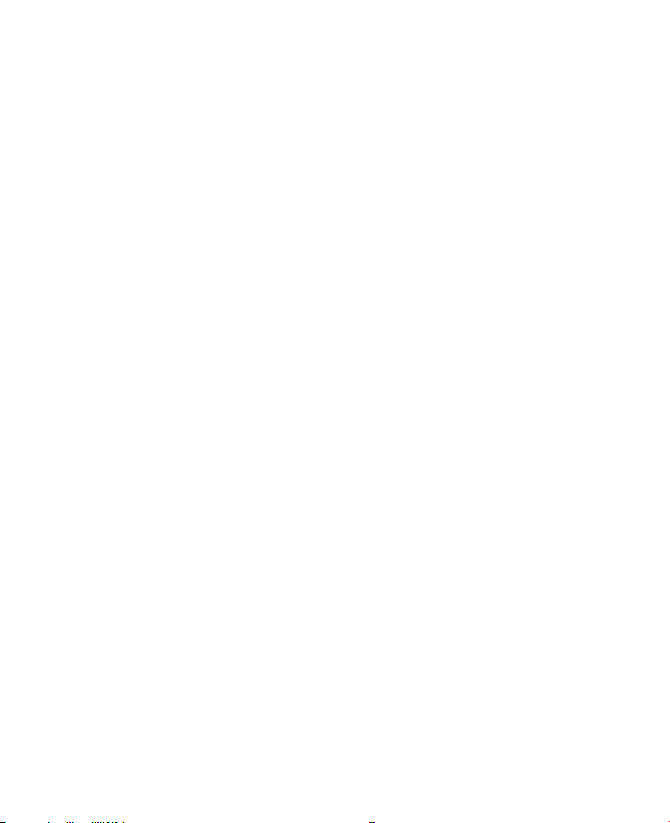
Capitolo 8 Lavorare con la posta elettronica della società e
appuntamenti riunione 123
8.1 Sincronizzazione del dispositivo con Exchange Server ................124
8.2 Lavorare con la posta elettronica della società .............................125
8.3 Gestione delle convocazioni di riunioni .........................................129
8.4 Trovare i contatti all’interno dell’Elenco contatti aziendale ........131
Capitolo 9 Lavorare con documenti e file 133
9.1 Microsoft® Office Mobile .................................................................134
9.2 Adobe® Reader® LE ..........................................................................135
9.3 Copia e gestione dei file ..................................................................136
9.4 ZIP .....................................................................................................137
9.5 Backup dei dati ................................................................................138
Capitolo 10 Tipi di connessione 141
10.1 Comm Manager ................................................................................142
10.2 Procedura guidata rete ....................................................................143
10.3 Metodi di connessione a Internet ...................................................144
10.4 Wi-Fi ..................................................................................................145
10.5 GPRS ..................................................................................................148
10.6 Connessione remota ........................................................................149
10.7 Lanciare una Connessione dati .......................................................149
10.8 Internet Explorer® Mobile ...............................................................150
10.9 Windows Live™ .................................................................................152
10.10 Uso del dispositivo come modem (Condivisione Internet) .......156
10.11 Bluetooth .......................................................................................158
Capitolo 11 Riproduzione di contenuti multimediali 165
11.1 Fotocamera ......................................................................................166
11.2 Immagini e video .............................................................................177
11.3 Windows Media® Player Mobile ......................................................179
11.4 Streaming Media .............................................................................184
11.5 Audio Manager ................................................................................186
11
Page 12
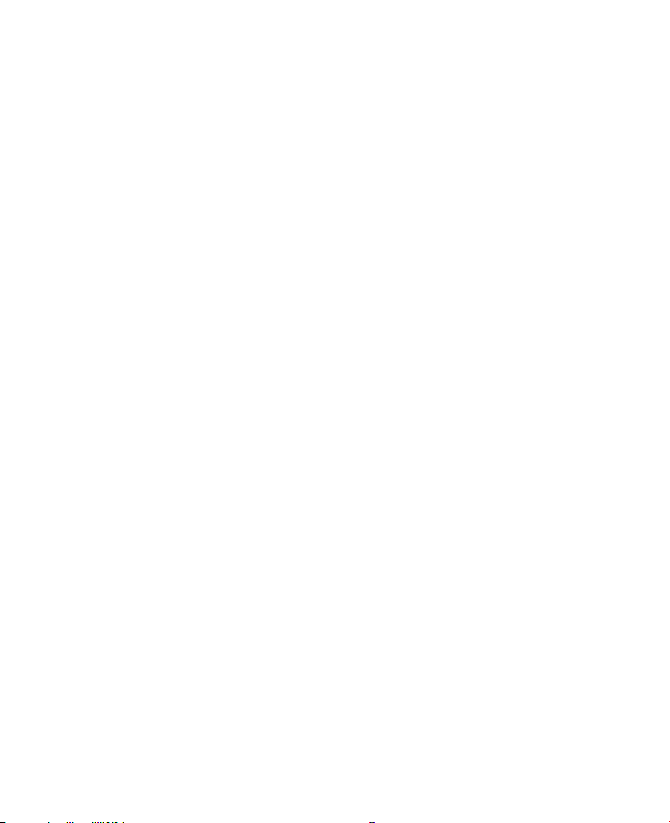
12
Capitolo 12 Gestione del dispositivo 191
12.1 Aggiunta e rimozione di programmi ..............................................192
12.2 Utilizzo di Task Manager .................................................................192
12.3 Ripristino del dispositivo ................................................................194
12.4 Gestione della memoria ..................................................................195
12.5 Windows Update ..............................................................................196
12.6 Suggerimenti per prolungare l’autonomia della batteria ............198
Capitolo 13 Utilizzo delle altre applicazioni 199
13.1 Composizione veloce vocale ...........................................................200
13.2 Java ...................................................................................................202
13.3 Spb GPRS Monitor ...........................................................................204
Appendice 207
A.1 Specifiche ...........................................................................................208
A.2 Informazioni sulle normative ...........................................................211
Indice 215
Page 13
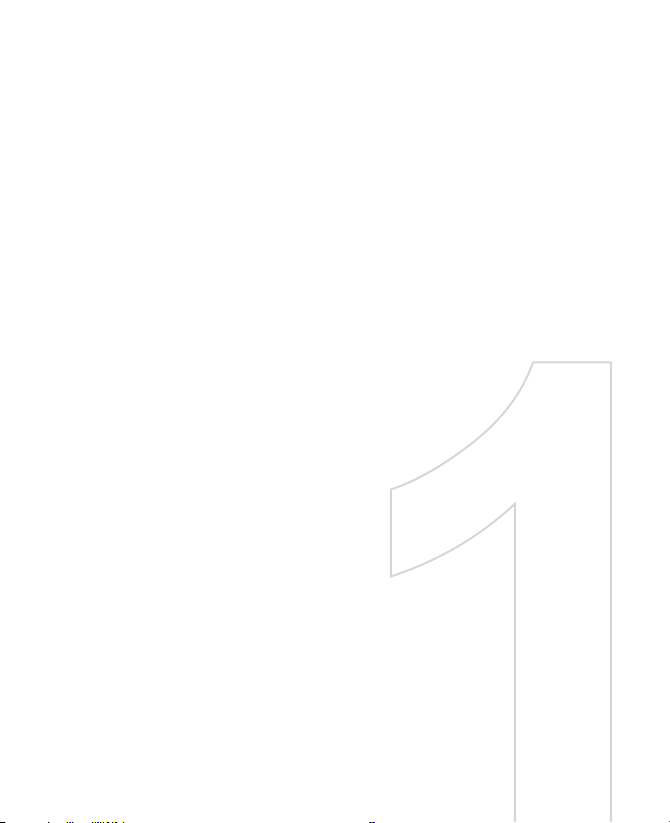
Capitolo 1
Operazioni preliminari
1.1 Panoramica del dispositivo
e degli accessori
1.2 Installazione di carta SIM, batteria,
e scheda di memoria
1.3 Inizio delle operazioni
1.4 La schermata Oggi
1.5 Menu Start
1.6 Menu rapido
1.7 HTC Home
1.8 TouchFLO™
1.9 Icone di stato
1.10 Programmi
1.11 Impostazioni
Page 14
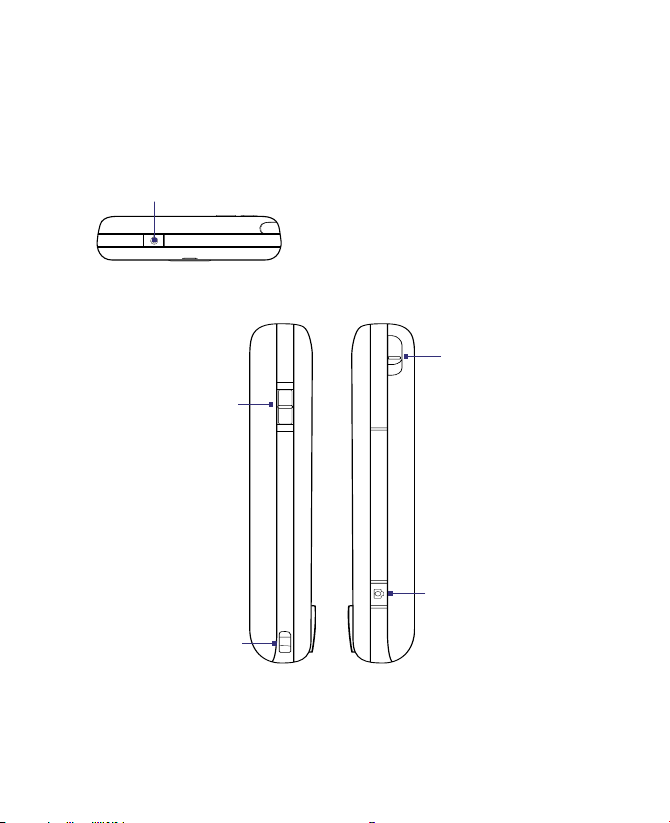
14 Operazioni preliminari
1.1 Panoramica del dispositivo e degli accessori
Pannello superiore
ACCENSIONE/SPEGNIMENTO
Premere per disattivare temporaneamente lo schermo. Tenere premuto per circa 5
secondi per spegnere il dispositivo. Per ulteriori informazioni, vedere “Inizio delle
operazioni” in questo capitolo.
Pannello sinistro
Cursore del volume
• Far scorrere su o giù
per regolare il volume
degli altoparlanti.
• Durante una
chiamata, far
scorrere su o giù per
regolare il volume del
ricevitore.
Cinturino/Attacco
del cinturino
Pannello destro
Stilo
FOTOCAMERA
Premere per avviare
la Fotocamera. Per
i dettagli vedere il
Capitolo 11.
Page 15
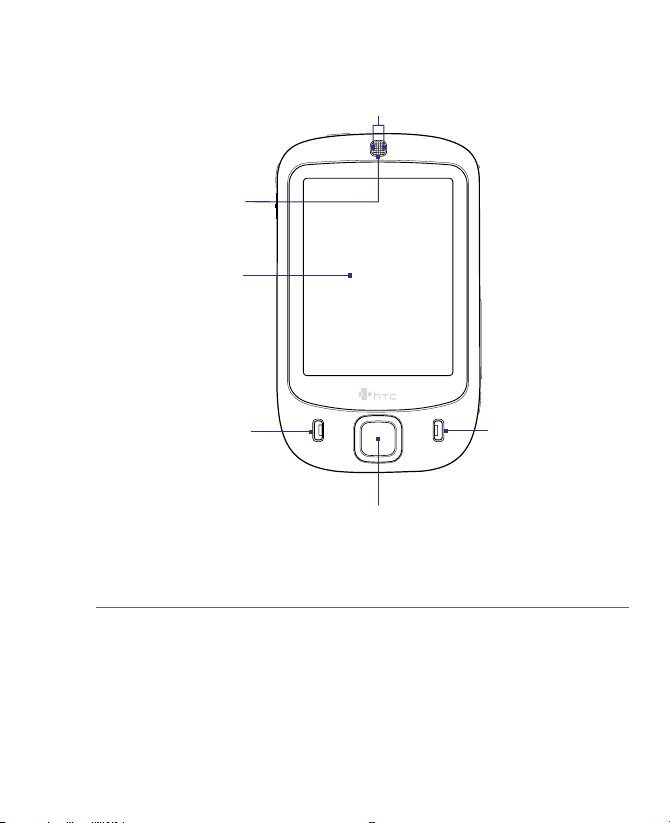
Pannello frontale
Ricevitore
Per l'ascolto delle
chiamate.
Schermo sensibile
al tocco
Operazioni preliminari 15
LED di notifica
* Vedere la descrizione di seguito.
CHIAMA
Premere per rispondere a
una chiamata in arrivo o
per comporre un numero.
Controllo NAVIGAZIONE/ INVIO
Premere il controllo multidirezionale verso l'alto, verso il
basso, verso sinistra o verso destra per spostarsi tra menu e
istruzioni dei programmi oppure premerlo per confermare
la selezione effettuata.
* LED destro: Emette una luce verde e giallo per standby GSM/GPRS/EDGE,
messaggi e stato della rete, nonché per notifica e stato di carica della
batteria.
LED sinistro: Emette una luce blu lampeggiante quando il sistema Bluetooth
è attivo e pronto per trasmettere segnali radio Bluetooth, o una
luce verde lampeggiante per lo stato del Wi-Fi. Quando sono attivi
entrambi i sistemi Bluetooth e Wi-Fi, le rispettive indicazioni luminose
lampeggiano alternatamente.
FINE
Premere per
terminare una
chiamata o per
tornare alla
schermata Oggi.
Page 16
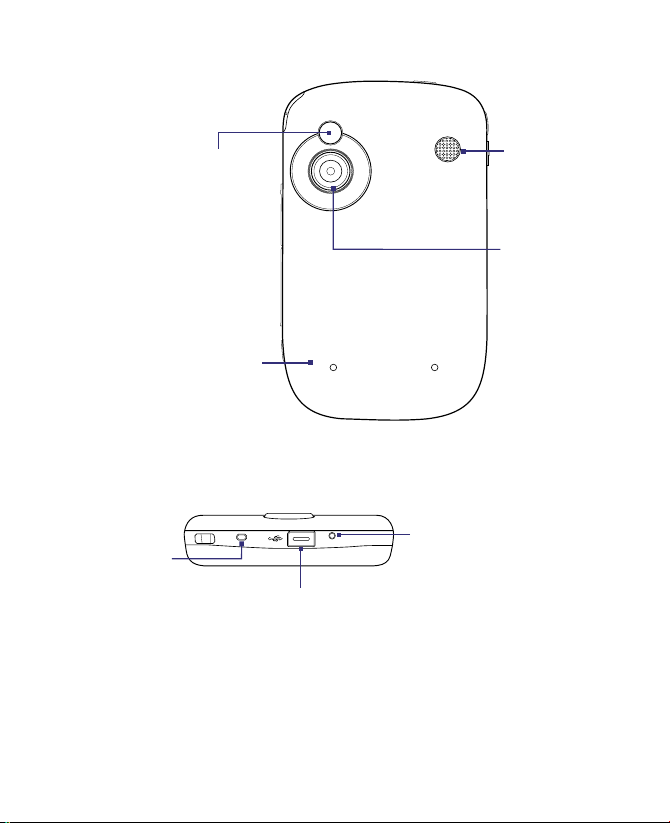
16 Operazioni preliminari
2
.
0
M
E
G
A
P
I
X
E
L
S
C
A
M
E
R
A
Pannello posteriore
Specchio per autoritratto
•
Usare lo specchio per scattare
degli autoritratti.
Coperchio posteriore
Far scorrere il coperchio
posteriore verso l'alto
per rimuoverlo.
Pannello inferiore
Microfono
Altoparlante
Fotocamera da
2 Megapixel
Vedere il
Capitolo 11 per i
dettagli.
REIMPOSTA
Utilizzare la stilo per premere il
pulsante REIMPOSTA ed eseguire
il reset software del dispositivo.
Connettore di sincronizzazione / Jack auricolari
Collegare il cavo USB in dotazione per
sincronizzare le informazioni o collegare
l'alimentatore CA per ricaricare la batteria. È
anche possibile collegare gli auricolari stereo USB
in dotazione per conversare a mani libere o per
ascoltare contenuti audio multimediali.
Page 17
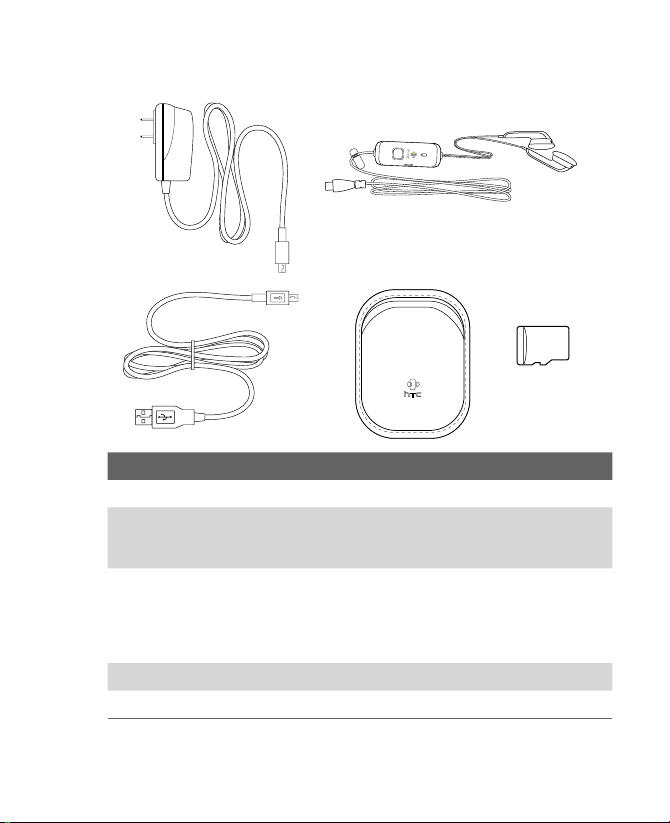
Accessori
Operazioni preliminari 17
1
2
N. Accessorio Funzione
1 Alimentatore CA Ricarica la batteria.
2 Cavo di
sincronizzazione
USB
3 Auricolari stereo Dispongono di controllo del volume e di un pulsante
4 Custodia Funziona come custodia protettiva per il dispositivo.
5 Scheda microSD™
Consente di collegare il dispositivo al PC e di eseguire
la sincronizzazione dei dati.
Invia/Fine. Premere il pulsante Invia/Fine per
selezionare una chiamata oppure per mettere una
telefonata in attesa. Tenere premuto il pulsante per
terminare una telefonata.
3
4
5
Page 18
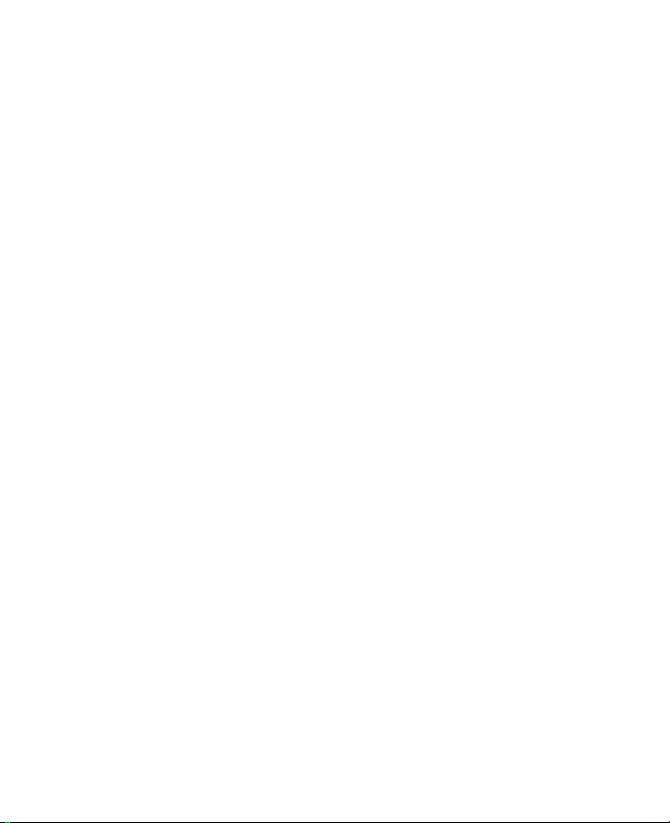
18 Operazioni preliminari
1.2 Installazione di carta SIM, batteria, e scheda di
memoria
Spegnere sempre il dispositivo prima di installare o sostituire la batteria e la
carta SIM.
La carta SIM contiene numeri di telefono, dettagli del servizio, e memoria
rubrica/messaggi. Il dispositivo supporta sia carte SIM da 1.8V che 3V. Alcune
carta SIM molto datate non funzionano nel dispositivo. È consigliabile
consultare l’operatore per la sostituzione della carta SIM. Questo servizio
potrebbe essere a pagamento.
Il dispositivo contiene una batteria ricaricabile agli ioni di litio. Ed è progettato
per utilizzare esclusivamente batterie e accessori originali specificati dal
produttore. Le prestazioni della batteria dipendono da molti fattori, inclusa la
configurazione della rete, la potenza del segnale, la temperatura dell’ambiente
in cui opera il dispositivo, le funzionalità e/o le impostazioni selezionate e
utilizzate, gli elementi collegati alle porte, nonché da voce, dati e dagli schemi
di utilizzo di altri programmi.
Durata stimata della batteria (approssimativa):
• Tempo di standby: fino a 200 ore per GSM.
• Tempo di conversazione: fino a 5 ore per GSM.
•
Tempo di riproduzione dei contenuti multimediali: fino a 8 ore per WMV;
Attenzione! Per ridurre il rischio di incendio:
• Non tentare di aprire, smontare o riparare il pacco batteria.
• Non urtare, forare, cortocircuitare i contatti esterni o gettare la batteria
in acqua o fuoco.
• Non esporre a temperature superiori a 60oC (140oF).
•
Sostituire solo con un pacco batteria progettato per questo prodotto.
• Riciclare o smaltire la batteria usata come regolamentato dalle
normative locali in materia.
Lo slot della carta SIM è collocato nel pannello destro del dispositivo. Vicino allo
slot della carta SIM si trova lo sloto per la scheda di memoria. Il vano batteria
si trova sul lato posteriore del dispositivo.
fino a 12 ore per WMA.
Page 19
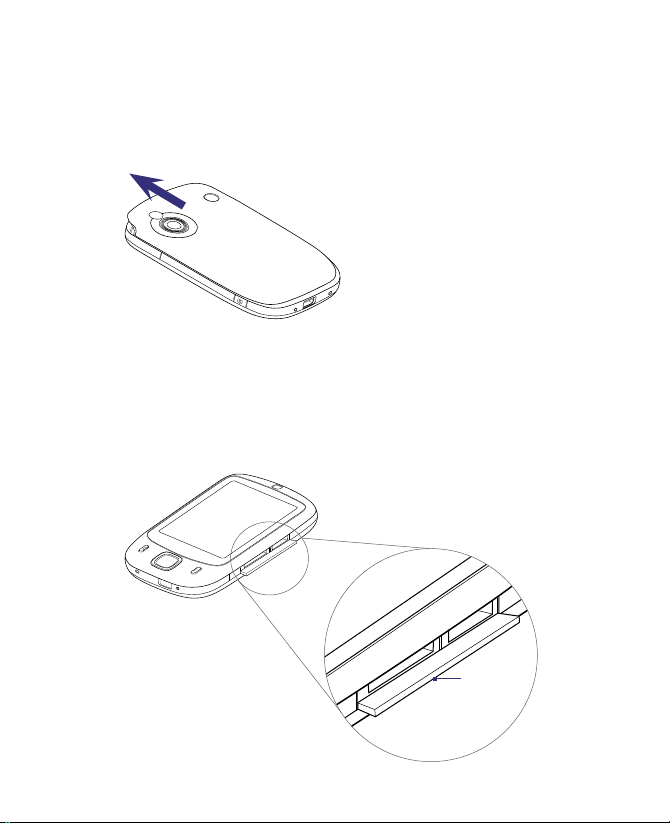
Operazioni preliminari 19
Rimozione del coperchio posteriore
Prima di installare la carta SIM, la batteria, o la scheda di memoria, è necessario
rimuovere il coperchio posteriore.
1. Verificare che il dispositivo sia spento.
2. Far scorrere verso l’alto il coperchio della batteria come mostrato nella
illustrazione seguente.
Installazione della carta SIM e della scheda microSD
1. Usare il pollice o le dita per aprire il coperchio dello slot della carta
SIM e della scheda di memoria. Per aprire il coperchio dello slot più
facilmente, provare ad aprirlo da entrambe le estremità.
2. Ruotare il dispositivo in modo che lo shcermo sensibile al tocco sia
rivolto verso l’alto.
3. Tenere aperto il coperchio dello slot con una mano.
Coperchio
dello slot
Page 20
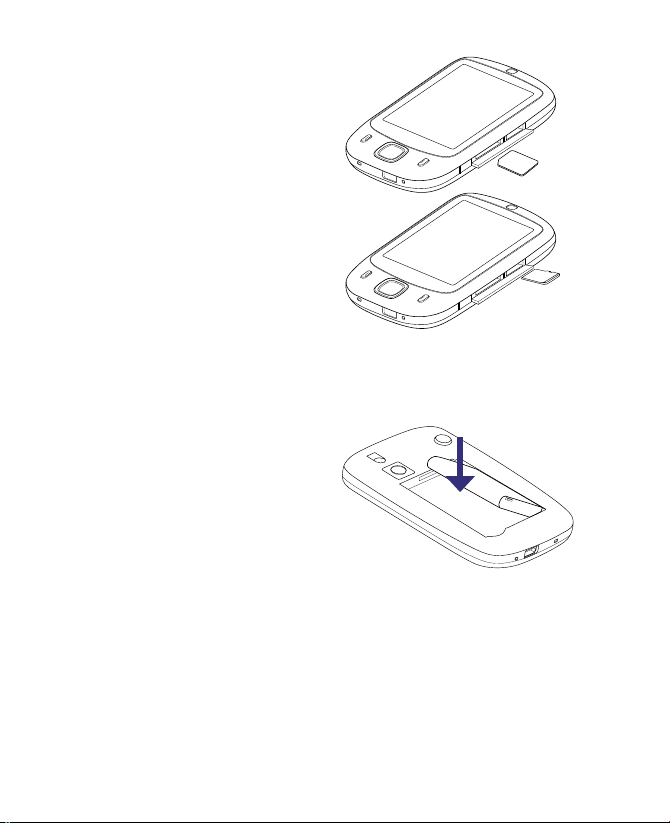
20 Operazioni preliminari
4. Lo slot inferiore è per la
carta SIM.
Inserire la carta SIM con i
contatti dorati rivolti verso
il basso, e l’angolo tagliato
rivolto verso l’interno dello
slot.
5. Lo slot superiore è per la
scheda di memoria.
Inserire la scheda microSD
nello slot con i contatti
dorati rivolti verso il basso.
6. Chiudere il soperchio dello slot.
Nota Per rimuovere la carta SIM o la scheda di memoria, premere per farla uscire
fuori dallo slot.
Installare la batteria
1. Installare la batteria
inserendola con la parte in
rame esposta allineata al
conduttore in rame nella
parte superiore destra del
vano batteria. Per prima
cosa inserire il lato destro
della batteria, quindi
premerla delicatamente
nella posizione.
2. Riposizionare il coperchio
posteriore.
Togliere la batteria
1. Verificare che il dispositivo sia spento.
2. Rimuovere il coperchio posteriore.
3. Per rimuovere la batteria, sollevarla dalla parte inferiore sinistra.
Page 21
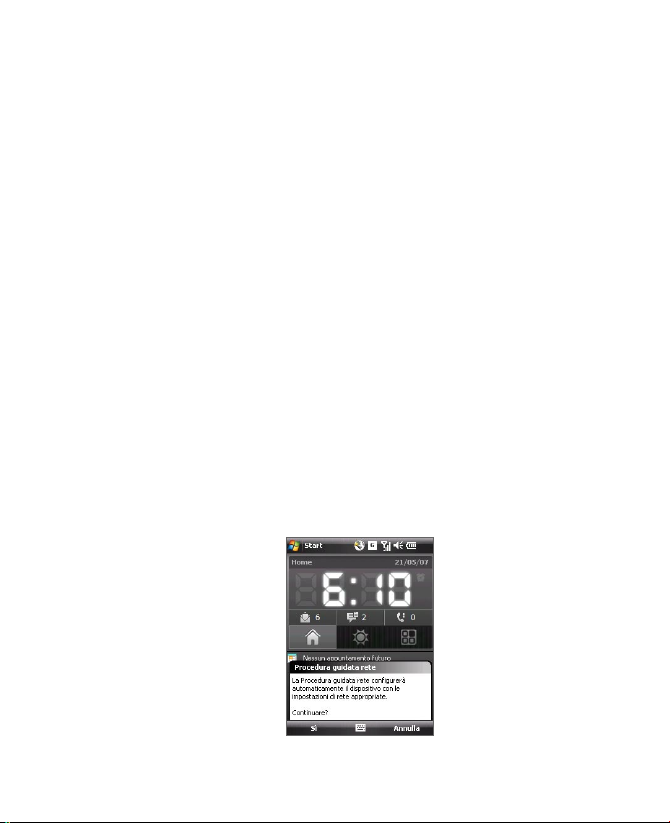
Operazioni preliminari 21
1.3 Inizio delle operazioni
Dopo aver inserito la carta SIM e la batteria, è possibile accendere il dispositivo
e iniziare ad usarlo.
Accensione e spegnimento del dispositivo
Accensione
• Tenere premuto il pulsante ACCENSIONE/SPEGNIMENTO per alcuni
secondi.
Quando si accende il dispositivo per la prima volta, una procedura guidata
rapida fornirà le istruzioni passo passo sulla procedura di calibrazione
dello schermo e sulla configurazione di opzioni internazionali, data e
ora, password. Per ulteriori informazioni sulla calibrazione dello schermo
sensibile al tocco, vedere Calibrazione del dispositivo.
Spegnimento
• Tenere premuto il pulsante ACCENSIONE/SPEGNIMENTO per alcuni
secondi.
Verrà visualizzato un messaggio che richiederà se si desidera spegnere
completamente il dispositivo.
Configurazione automatica impostazioni delle connessioni dati
La prima volta che viene acceso il dispositivo, nella schermata Oggi appare
un messaggio di notifica dalla Procedura guidata rete.
Page 22
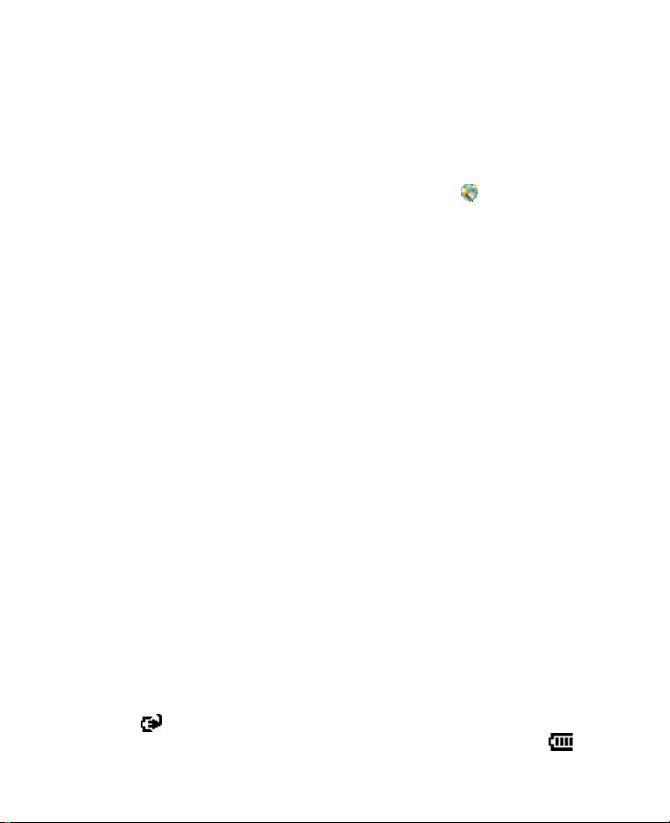
22 Operazioni preliminari
La Procedura guidata rete configura automaticamente le connessioni dati
del dispositivo, come ad esempio GPRS, WAP, e MMS, in modo da non dover
immettere manualmente le impostazioni all’interno del dispositivo.
Configurazione automatica impostazioni delle connessioni dati
1. Quando appare il messaggio di notifica dalla Procedura guidata rete,
toccare Sì.
Nota Se non appare il messaggio di notifica, toccare nella barra del titolo
per visualizzare il messaggio.
2. Se la carta SIM supporta più di un profilo operatore di rete, appare
un messaggio con i profili scelti. Selezionare il profilo che si desidera
utilizzare e toccare OK.
3. La Procedura guidata rete avvia la configurazione delle impostazioni
delle connessioni dati del dispositivo.
4. Dopo che la Procedura guidata rete ha completato la configurazione,
toccare Riavvia.
Per ulteriori informazioni riguardo la Procedura guidata rete, vedere il Capitolo
10.
Carica della batteria
Le nuove batterie vengono vendute parzialmente cariche. Prima di utilizzare il
dispositivo, è consigliabile caricare la batteria. Alcune batterie danno il meglio
di sé solo dopo alcuni cicli completi di carica/scarica. La batteria può essere
caricata in due modi:
• Ricarica della batteria del dispositivo eseguita collegando l’adattatore
di alimentazione.
• Collegamento del dispositivo a un PC mediante il cavo di
sincronizzazione USB fornito in dotazione.
Nota Utilizzare solamente l'alimentatore CA e il cavo USB forniti per caricare il
dispositivo.
La carica è indicata dal LED sinistro che si illumina di una luce arancione. Se la
batteria viene caricata mentre il dispositivo è acceso, viene mostrata l’icona di
carica ( ) nel Programma di avvio rapido. Appena la battiria è completamente
carica, il LED sinistro diviene verde e appare l’icona di batteria carica ( ) nel
Programma di avvio rapido.
Page 23
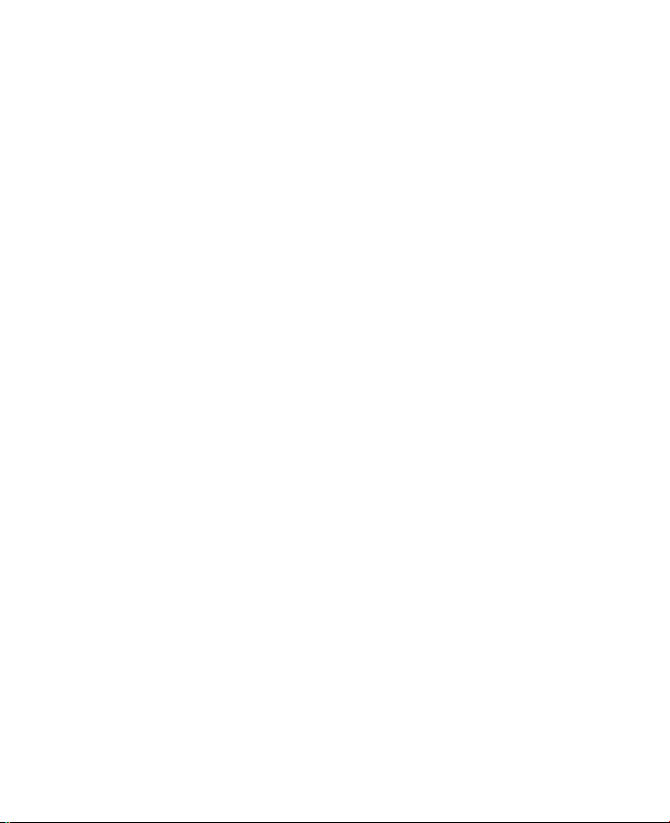
Operazioni preliminari 23
Attenzione! •
Non rimuovere la batteria dal dispositivo mentre questa viene caricata
mediante l'alimentatore CA o l'adattatore per auto.
• Come precauzione di sicurezza, la batteria interrompe la ricarica in
caso di surriscaldamento.
Calibrazione del dispositivo
La calibrazione dello schermo sensibile al tocco prevede l’uso della stilo per
toccare il centro di una crocetta che si sposta in varie posizione dello schermo.
Questa procedura garantisce che il contatto della stilo con lo schermo attivi
l’elemento toccato.
Se il dispositivo non risponde in modo preciso al tocco dello schermo, seguire
la procedura seguente per ricalibrarlo:
1. Toccare Start > Impostazioni > scheda Sistema > Schermo.
2. Nella scheda Generale, toccare Allinea schermo, quindi seguire le
istruzioni visualizzate per completare la calibrazione.
Gestione delle impostazioni dello schermo
Lo schermo del dispositivo comprende le seguenti modalità di orientamento:
Orizzontale e Verticale. Per cambiare l’orientamento, toccare Start >
Impostazioni > scheda Sistema > Schermo, e selezionare l’orientamento
desiderato.
Suggerimento
Per smussare i bordi dei caratteri dello schermo per molti programmi, nella scheda
ClearType, selezionare la casella di controllo Abilita ClearType.
Per aumentare la leggibilità o per visualizzare più contenuti nello schermo, nella
scheda Dimensione testo, regolare le dimensioni del testo spostando il cursore.
Per cambiare rapidamente l’orientamento dello schermo, è possibile
toccare l’icona Ruota schermo nel Programma di avvio di HTC Home.
Per i dettagli, vedere "HTC Home" più avanti in questo capitolo.
Commutazione del dispositivo sulla modalità Sleep
La pressione rapida del pulsante ACCENSIONE/SPEGNIMENTO spegne
temporaneamente il dispositivo e lo imposta sulla modalità Sleep. La modalità
Sleep riduce al minimo il consumo di energia del dispositivo, consentendo così
un notevole risparmio della batteria.
Inoltre, il dispositivo entra automaticamente in modalità Sleep se viene lasciato
inutilizzato oltre un determinato periodo ti tempo.
Page 24

24 Operazioni preliminari
Per specificare il tempo di timeout oltre il quale il dispositivo entrerà in
modalità Sleep
1. Toccare Start > Impostazioni > scheda Sistema> Alimentazione >
scheda Avanzate.
2. In Alimentazione a batteria, assicurarsi che la casella di controllo
Disattiva dispositivo se non utilizzato per sia selezionata.
3. Selezionare il tempo di timeout della batteria e quindi toccare OK.
Quando il dispositivo si trova in modalità Sleep, può sempre ricevere messaggi
e telefonate. Il dispositivo ritornerà automaticamente alla modalità normale
non appena verrà premuto di nuovo il pulsante ACCENSIONE/SPEGNIMENTO
oppure in caso di nuove chiamate o messaggi in arrivo.
1.4 La schermata Oggi
La schermata Oggi visualizza informazioni importanti, quali ad esempio gli
appuntamenti in scadenza e gli indicatori di stato. È possibile toccare un’area
dello schermo per aprire il programma associato.
Aprire il Menu
Start
HTC Home
(Per i dettagli, vedere “HTC
Home” in questo capitolo)
Appuntamenti in
scadenza
Stato connessioni
Notifica
Potenza del segnale
Regola volume
Stato batteria
Aprire il Menu rapido
(Per i dettagli, vedere
“Menu rapido” in questo
capitolo)
Page 25
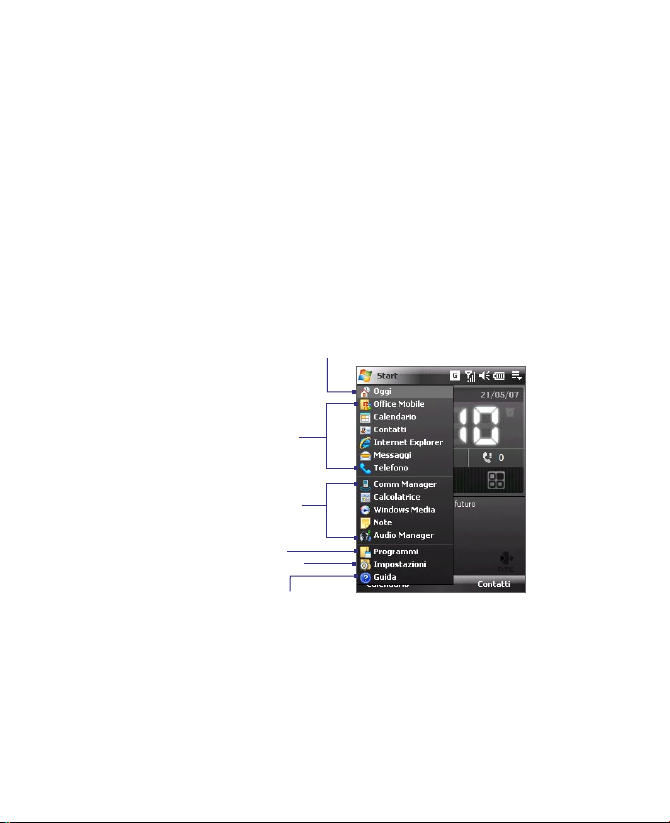
Operazioni preliminari 25
• Per accedere alla schermata Oggi, toccare Start > Oggi.
•
Per personalizzare la visualizzazione della schermata Oggi, inclusa
l’immagine di sfondo, toccare Start > Impostazioni > scheda Personale
> Oggi.
Per ulteriori informazioni riguardo la personalizzazione della schermata Oggi,
vedere il Capitolo 4.
1.5 Menu Start
Il menu Start, che si trova nell’angolo superiore sinistro della schermata
Oggi, contiene un elenco di programmi. È possibile avviare un programma
scorrendo l’elenco dei programmi e quindi premendo INVIO oppure toccando
un programma con la stilo.
Passare alla schermata Oggi.
Aprire un programma.
(È possibi le pers onali zzare le
voci visualizzate nel menu Start
toccando Start > Impostazioni >
scheda Personale > Menu).
Aprire un programma utilizzato
di recente.
Accesso a più programmi.
Visualizzare e cambiare le
impostazioni.
Vis ualizza re la gui da per la
schermata corrente.
Page 26
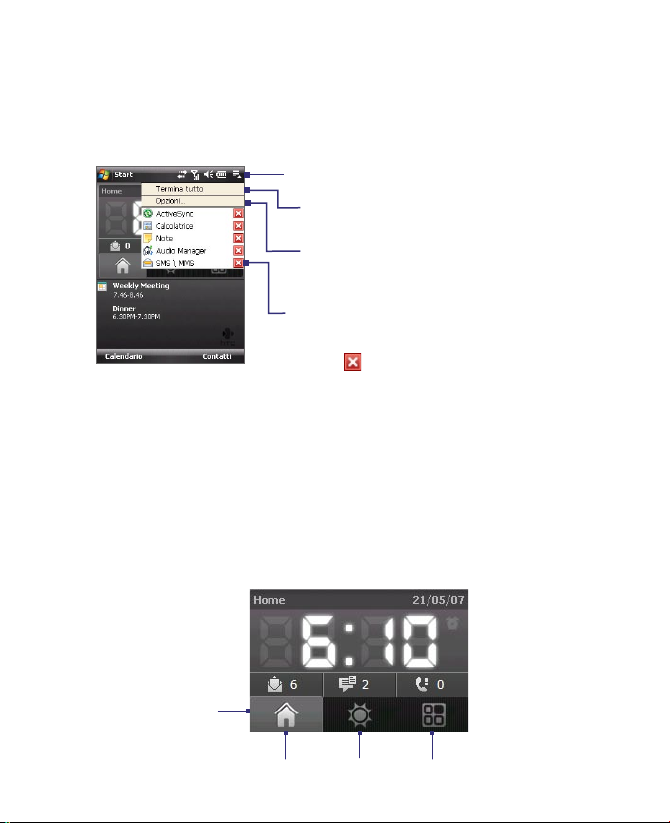
26 Operazioni preliminari
1.6 Menu rapido
Il Menu rapido, posto nell’angolo superiore destro della schermata Oggi,
mostra i programmi correntemente in esecuzione. È possibile passare in
maniera rapida da un programma all’altro o interromperli quando non
vengono più utilizzati.
1.7 HTC Home
HTC Home è un plug-in della schermata Oggi che consente di aggiornare
le informazioni locali in maniera rapida, come ad esempio ora, giorno e
informazioni meteo, e mostra i nuovi messaggi e le chiamate senza risposta. È
dotato anche di un programma di avvio personalizzabile nel quale è possibile
aggiungere le applicazioni preferite per avviarle con un solo tocco.
HTC Home ha tre componenti: Home, Meteo e Programma di avvio. Nella
parte inferiore di HTC Home, è presente una barra degli strumenti che consente
di passare tra i vari componenti.
Toccare il pulsante per aprire il Menu rapido
Interrompere tutti programmi in
esecuzione
Personalizzare la chiusura del programma
(Vedere “Utilizzo di Task Manager” nel Capitolo 12)
• Per passare a un programma in esecuzione,
toccare il nome del programma
• Per interrompere un programma in esecuzione,
toccare
Barra degli strumenti
di HTC Home
Home Meteo Programma di avvio
Page 27
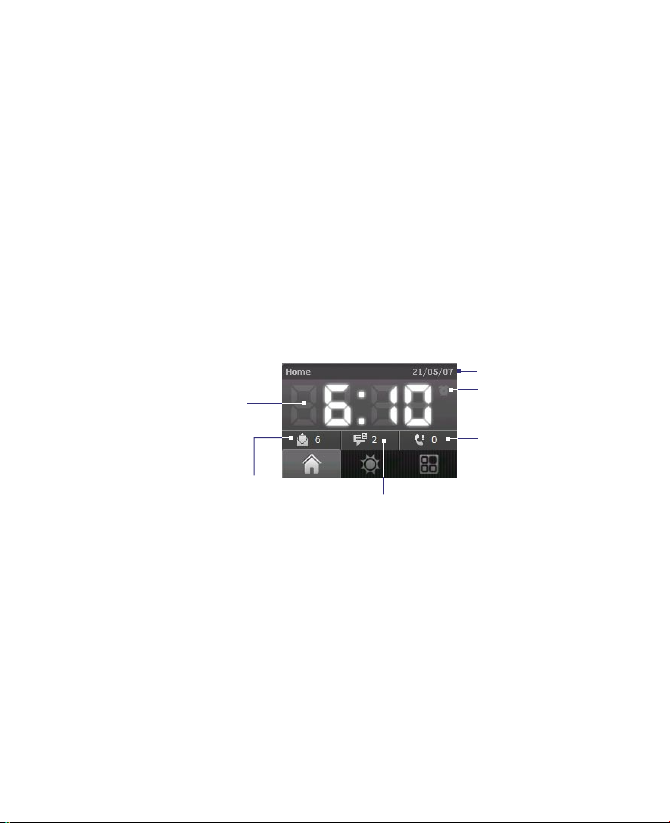
Operazioni preliminari 27
Per passare tra i vari componenti di HTC Home
Svolgere una delle seguenti operazioni:
• Toccare le schede nella barra degli strumenti usando il dito.
• Toccare le schede nella barra degli strumenti usando lo stilo.
• Usare Controllo NAVIGAZIONE. Se la barra degli strumenti non è
selezionata, premere NAVIGAZIONE su/giù per selezionare la barra
degli strumenti. Premere NAVIGAZIONE sinistra/destra per selezionare
una scheda quindi premere INVIO.
Home
Home visualizza giorno, data e ora locale. Quando si ricevono nuovi messaggi
e chiamate, visualizza il numero di nuovi messaggi di posta elettronica,
messaggi SMS/MMS, e chiamate senza risposta. Se è stato impostato un
allarme, visualizza anche l’icona dell’Allarme.
Visualizzazione tempo.
To c ca r e l ’ ar e a d i
visualizzazione quando
si desidera cambiare la
data e l’ora, o attivare
l’allarme.
Numero di nuovi messaggi
di posta elettronica. Toccare
l’ic ona per vis ual izz are i
messaggi.
Giorno e data correnti
Icona Allarme
Nu mero di chi amat e
senza risposta. Toccare
l’icona per visualizzare il
Registro chiamate.
Numero di nuovi messaggi SMS/MMS.
Toccare l’icona per visualizzare i messaggi SMS e MMS.
Page 28
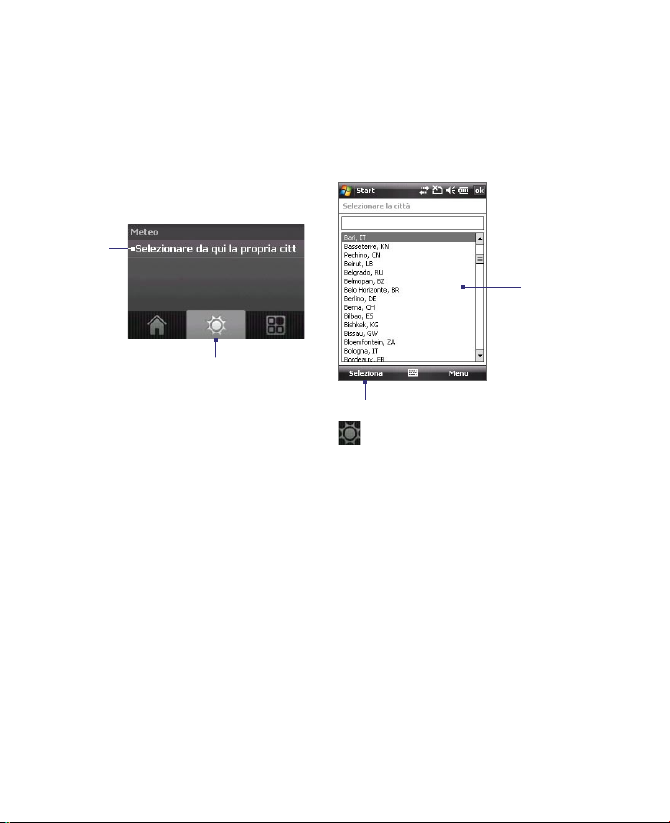
28 Operazioni preliminari
Meteo
Meteo mostra le condizioni meteo correnti così come le informazioni meteo
per i quattro giorni successivi della settimana. La prima volta che si utilizza
questa funzione, è necessario per prima cosa selezionare la città per ottenre
le informazioni meteo.
Selezionare la città
2
1. Selezionare la scheda Meteo ( ).
2. Toccare l’area che mostra Selezionare da qui la propria città.
3. Nella schermata Selezionare la città, sfogliare l’elenco di città e scegliere
la propria.
4. Premere Selezionare.
Visualizzare le informazioni meteo
Selezionata la città, il dispositivo si collega automaticamente a Internet tramite
GPRS e scarica le informazioni meteo per il giorno corrente e per i quattro
giorni successivi della settimana. Nella schermata Meteo verranno visualizzate
la temperatura corrente, la temperatura massima e minima, e un indicatore
visivo del clima (visualizza se è una giornata nuvolosa, piovosa, ecc.).
3
1
4
Page 29
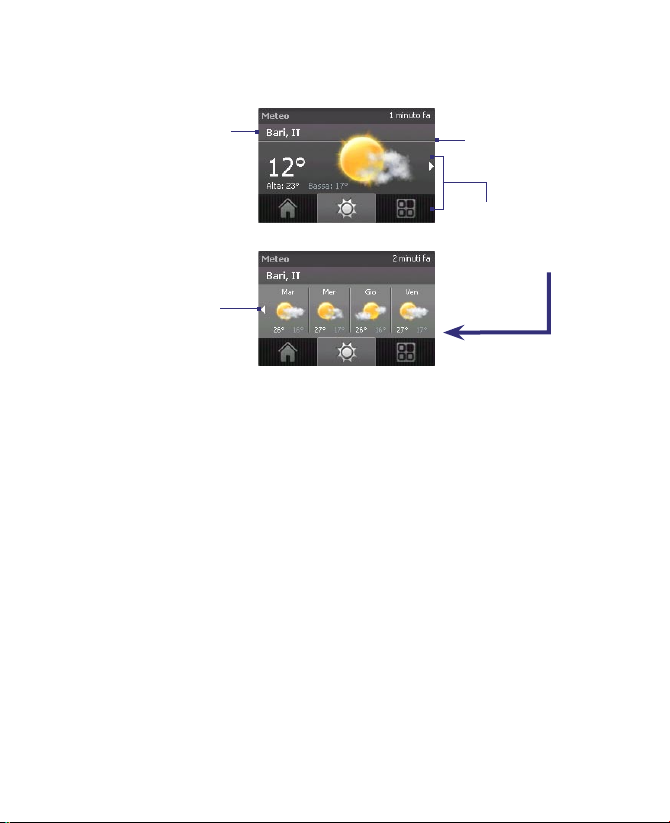
Operazioni preliminari 29
Mo stra i gio rni pa ssati
da ll ’u ltimo d own lo ad
delle informazioni meteo.
Toccare quest’area
per se le zi on ar e
un’altra città.
Meteo del giorno corrente
To cc ar e q ues ta
area per tornare al
mete o d el giorno
corrente.
Meteo per i prossimi 4 giorni
Suggerimento È anche possibile utilizzare la connessione Wi-Fi del dispositivo per
Nota
scaricare i dati meteo. Per ulteriori informazioni sull’uso del Wi-Fi, vedere
il Capitolo 10.
Se si esegue la connessione a Internet e non si scaricano le informazioni
meteo per cinque giorni, viene visualizzato il seguente messaggio di errore:
“Impossibile recuperare i dati per la città selezionata. Selezionare qui per
riprovare”. Usare GPRS o Wi-Fi per collegare il dispositivo a Internet, quindi
toccare l’area che visualizza il messaggio di errore per scaricare i dati meteo.
Toccare questo elemento
per scaricare la versione più
recente dei dati meteo.
Tocca re qu est a are a per
visualizzare le informazioni
meteo per i quattro giorni
successivi della settimana.
Personalizzare le impostazioni meteo
1. Toccare l’area che mostra il nome della città.
2. Nella schermata Seleziona città, selezionare Menu > Opzioni meteo.
3. È anche possibile attivare o disattivare le seguenti opzioni:
• Download automatico dei dati meteo. Quando viene selezionata
questa casella di controllo, se i dati non sono stati aggiornati
nelle ultime tre ore, le informazioni meteo verranno scaricate
automaticamente dal sito web AccuWeather ogni volta che si
seleziona la scheda Meteo. I dati meteo verranno inoltre scaricati
ogni volta si esegue una connessione ActiveSync (tramite una
connessione via etere o USB).
Page 30
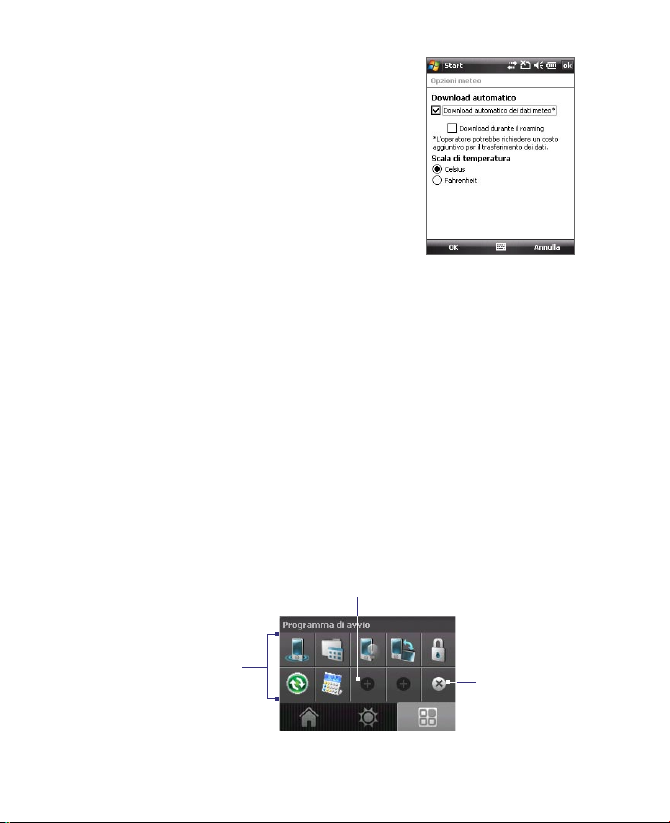
30 Operazioni preliminari
Deselezionare la casella di controllo se
si preferisce scaricare manualmente
le informazioni meteo.
• Download durante il roaming.
Se lez ion are que sta cas ell a di
controllo solo se si desidera scaricare
automatica mente i dati meteo
durante il roaming. Si potrebbero
verificare costi aggiuntivi.
• Scala di temperatura. Scegliere
se visualizzare la temperatura in
Celsius o Fahrenheit.
Suggerimento Per verificare la disponibilità di informazioni meteo più dettagliate
Programma di avvio
Programma di avvio consente di aggiungere collegamenti rapidi ai
programmi preferiti e alle impostazioni per l’accesso con un solo tocco. Per
impostazione predefinita, vengono aggiunte impostazioni rapide come
ad esempio Regolazione retroilluminazione, Ruota schermo e Blocco
dispositivo, e alcuni collegamenti ai programmi. Possono essere sostituiti
con i programmi e le impostazioni preferite.
sul sito web AccuWeather, selezionare Menu > Informazioni meteo
nella schermata Seleziona città e toccare il collegamento che mostra
AccuWeather.com. Internet Explorer Mobile si apre direttamente sul
sito web AccuWeather.
Toccare uno spazi o vuoto per aggiungere
un collegamento a una impostazione o a un
programma preferito.
Toccare un collegamento
rapido pe r a pr ir e il
programma assegnato o
applicare l’impostazione
associata.
Rimuovere
collegamenti
Page 31

Operazioni preliminari 31
Toccare un collegamento per rimuoverlo.
Torna
Nota Per sostituire un collegamento, è necessario prima eliminarlo quindi aggiungerlo
a un programma preferito o a un'impostazione.
1.8 TouchFLO™
TouchFLO™ è una funzione speciale che consente di migliorare il controllo con
il tocco. Con TouchFLO, è possibile semplicemente usare il dito per scorrere e
avere una panoramica dello schermo.
Touch FLO è fornito anche di Touch Cube dove è possibile avviare i programmi
per i messaggi, Internet Explorer® Mobile, e altro. È possibile aggiungere i
contatti preferiti, riprodurre musica, e accedere a immagini e video.
Nota Per poter parire Touch Cube, assicurarsi che lo schermo sia impostato in modalità
verticale. Per poter parire Touch Cube, assicurarsi che lo schermo sia impostato
in modalità verticale.
Touch Cube
Aprire Touch Cube
• Far scorrere il dito verso l’alto,
partendo dal basso dello schermo
sensibile al tocco dove viene
visualizzata l’immagine del logo.
Page 32

32 Operazioni preliminari
Scorrere Touch Cube
Touch Cube è un’interfaccia utente tridimensionale, cubica. Per ruotare
l’interfaccia da un lato all’altro, far scorrere il dito verso sinistra o destra dello
schermo sensibile al tocco.
Chiudere Touch Cube
• Per chiudere il Touch Cube e tornare
alla schermata precedente per aprire
Touch Cube, far scorrere il dito sullo
schermo sensibile al tocco verso il
basso.
Schermate di Touch Cube
Ci sono tre lati sull’interfaccia di Touch Cube:
• Nel primo lato dell’interfaccia, è possibile aggiungere fine a nove
contatti preferiti. Se si effettuano chiamate o si inviano messaggi in
maniera frequente a alcune persone, è possibile aggiungerle come
contatti preferiti per un accesso rapido.
Page 33

Operazioni preliminari 33
Nota È necessario aver creato o sincronizzato i contatti in precedenza sul
dispositivo prima di poter aggiungerli come contatti preferiti. I contatti
SIM non possono essere aggiunti come contatti preferiti.
Per ulteriori informazioni sulla creazione dei contatti, vedere il Capitolo
6. Per ulteriori informazioni su come sincronizzare il dispositivo con il PC,
vedere il Capitolo 5. Per ulteriori informazioni su come sincronizzare il
dispositivo con Exchange Server, vedere il Capitolo 8.
Selezionare uno spazio
vuoto per aggiungere
un contatto preferito.
Selezionare un contatto per accedere alla
scheda contatti e eseguire una chiamata
o inviare un messaggio.
Quando viene aggiunto
un contatto preferito ed
è disponibile una foto da
associare a quel contatto,
ve rr à v isu al izz at o i l
nome del contatto (o il
cognome).
Aprire il programma Telefono.
(Per i dettagli vedere il Capitolo 3).
Aprire Registro chiamate.
(Per i de tta gli ved ere il
Capitolo 3).
Sel ezionare un contatto
preferito per rimuoverlo.
Torn are al l’elenco
contatti preferiti.
Elim inare i contatti
preferiti.
Aprire Contatti.
(Per i dettagli vedere il
Capitolo 6).
Page 34

34 Operazioni preliminari
•
Il secondo lato dell’interfaccia fornisce
i collegamenti rapidi ai messaggi
di posta eletrtronica, SMS e MMS,
Internet, e altre applicazioni
.
Toccare semplicemente l’icona sullo
schermo per aprire il programma
corrispondente.
• Nel terzo lato dell’interfaccia, è possibile riprodurre musica e accedere ai
file immagine e video nel dispositivo.
Toccare l’icona per aprire Audio Manager e riprodurre
file musicali (Per ulteriori informazioni su come uitilizzare
Audio Manager, vedere il Capitolo 11.)
Sarà quindi possi bile vedere i
controlli di riproduzione e titolo
del bran o, artista , e temp o di
riproduzione rimanente del brano
corre nte. Sarà quindi possibile
vedere i controlli di riproduzione
e titolo del brano, artista, e tempo
di riproduzion e rimanent e del
brano corrente.
Aprire la cartella Video in
Immagini e video.
(Per i dettagli ved ere il
Capitolo 11).
Aprire la cartella Video in Immagini e video.
(Per i dettagli vedere il Capitolo 11).
Toccare questi
pu ls an ti p er
con trollare la
riproduzione di
file musicali.
Da sin ist ra a
destra:
Riavvolgi, Play/
Pausa, Avanza
Page 35

Operazioni preliminari 35
Scorrimento con il dito e panoramica con il dito
Con TouchFLO, è possibile utilizzare il dito per scorrere e eseguire la panoramica
quando vengono visualizzati contenuti che non possono essere inseriti
completamente nello schermo, come ad esempio pagine web, documenti e
messaggi. Scorrimento con il dito può anche essere utilizzato per scorre verso
l’alto e il basso gli elenchi come ad esempio l’elenco contatti, elenco file, elenco
messaggi, elenco appuntamenti calendario, e altro.
Nota Scorrimento e panoramica con il dito funzionano sia in modalità verticale che
orizzontale.
Usare lo scorrimento con il dito
• Far scorrere il dito verso il basso per scorrere lo schermo verso l’alto.
• Far scorrere il dito verso l’alto per scorrere lo schermo verso il basso.
Quando si esegue
lo scorrimento con
il dito verso l’alto
e il basso, scorrere
in qualsiasi punto
a l l ’i n t e r no d i
quest’area.
• Per scorrere verso sinistra, far scorrere il dito verso destra.
• Per scorrere verso destra, far scorrere il dito verso sinistra.
• Mentre si scorre lo schermo, è possibile interrompee lo scorrimento
premendo il dito sullo schermo sensibile al tocco.
Nota La barra di scorrimento visualizzata sullo schermo indica che sono presenti altri
contenuti che non possono essere inseriti nello schermo. È possibile scorrere
verso l'alto e il basso con il dito solo quando viene visualizzata la barra di
scorrimento verticale sullo schermo. Allo stesso modo, è possibile scorrere verso
sinistra e destra con il dito solo quando viene visualizzata la barra di scorrimento
orizzontale.
Page 36

36 Operazioni preliminari
Usare la panoramica con il dito
• Per eseguire la panoramica verso il basso, tenere premuto sullo
schermo sensibile al tocco quindi trascinare il dito verso l’alto.
• Per eseguire la panoramica verso l’alto, tenere premuto sullo schermo
sensibile al tocco quindi trascinare il dito verso il basso.
• Per eseguire la panoramica verso destra, tenere premuto sullo schermo
sensibile al tocco quindi trascinare il dito verso sinistra.
• Per eseguire la panoramica verso sinistra, tenere premuto sullo
schermo sensibile al tocco quindi trascinare il dito verso destra.
• È anche pssibile eseguire la panoramica diagonalmente.
Nota La barra di scorrimento visualizzata sullo schermo indica che sono presenti altri
contenuti che non possono essere inseriti nello schermo. È possibile eseguire la
panoramica con il dito solo quando vengono visualizzate le barre di scorrimento
sullo schermo.
Panoramica continua
1. Trascinare il dito verso i bordi e tenere. Viene eseguita la panoramica
continua sulla pagina web, il documento, o il messaggio visualizzato.
Bordo verticale
Bordo
orizzontale
2. Rilasciare il dito per interrompere la panoramica.
Page 37

Impostazioni TouchFLO
È possibile attivare o disattivare i suoni per lo
scorrimento e la panoramica con il dito. Toccare
Star t > Impo stazion i > sch eda Sis tema >
TouchFLO quindi selezionare o deselezionare
la casella di controllo Attiva suono durante lo
scorrimento e la panoramica con dito.
Operazioni preliminari 37
Page 38

38 Operazioni preliminari
1.9 Icone di stato
Di seguito vengono descritte le icone di stato che è possibile visualizzare sul
dispositivo.
Icone che appaiono in quest’area
Procedura guidata rete
Sono presenti più informazioni di
notifica.
Toccare l'icona per visualizzare il
testo completo
Nuovo SMS;
Notifica via SMS di posta vocale.
Ricezione MMS in corso
Nuovo MMS ricevuto
Invio MMS in corso
MMS inviato
Impossibile inviare MMS
Nuovo messaggio istantaneo da
Live Messenger
Chiamata persa
Altoparlante del telefono acceso
Roaming
Avviso
Altra/e rete/i wireless rilevata/e
Auricolare stereo Bluetooth rilevato
Notifica di ActiveSync
Errore di sincronizzazione.
Icone che appaiono in quest’area
GPRS disponibile
EDGE disponibile
Wi-Fi attivo, ma dispositivo
non ancora connesso a una
rete wireless.
Connessione a una rete
wireless (quando le frecce si
muovono;
Connesso a una rete wireless
Sincronizzazione Wi-Fi
Connessione attiva
Connessione non attiva
Sincronizzazione in corso
Page 39

Operazioni preliminari 39
Icone che appaiono in quest’area
Ricarica della batteria in
corso
Batteria carica
Batteria quasi scarica
Icone che appaiono in quest’area
Connessione GPRS in corso
GPRS in uso
Connessione EDGE in corso
EDGE in uso
Intensità di segnale massima
Nessun segnale
Telefono spento
Nessun servizio telefonico.
Ricerca di servizio telefonico in
corso
Chiamata in corso
Chiamata in attesa
Chiamate trasferite
Composizione quando non è
presente alcuna carta SIM
Nessuna carta SIM inserita
Icone che appaiono in quest’area
Modalità vibrazione
Audio attivo
Audio disattivato
Page 40

40 Operazioni preliminari
1.10 Programmi
Di seguito sono elencati i programmi preinstallati sul dispositivo.
Programmi nel Menu Start
Icona Descrizione
Office Mobile Consente di utilizzare la suite completa delle applicazioni
di Microsoft® Office per il dispositivo.
Calendario Consente di tenere traccia degli appuntamenti e creare le
convocazione di riunine.
Contatti Consente di tenere traccia di amici e colleghi.
Internet Explorer Mobile Consente di navigare nei siti Web e WAP,
nonché di scaricare nuovi programmi e file da Internet.
Messaggi Consente di inviare e ricevere posta elettronica, MMS, e SMS.
Telefono Consente di effettuare e ricevere chiamate, di passare da una
chiamata all'altra e di configurare chiamate in conferenza.
Guida Consente di visualizzare gli argomenti della Guida per il
programma o la schermata corrente.
Schermata programmi
Icona Descrizione
Giochi Consente di utilizzare due giochi preinstallati: Bubble Breaker e
Solitario.
ActiveSync Consente di sincronizzare le informazioni tra il dispositivo e
un PC o Exchange Server.
Adobe Reader LE Consente di visualizzare file PDF (Portable Document
Format) sul dispositivo.
Excel Mobile Consente di creare i folgi di lavoro o visualizzare e
modifcare i folgi di lavoro di Microsoft® Office Excel®.
PowerPoint Mobile Consente di visualizzare diapositive e
presentazioni di Microsoft® Office PowerPoint®.
Word Mobile Consente di creare, visualizzare e modificare
documenti di Microsoft® Office Word.
Page 41

Operazioni preliminari 41
Icona Descrizione
Audio Manager Consente di sfogliare e riprodurre file musicali.
Bluetooth Explorer Consente di cercare altri dispositivi Bluetooth in
cui è attivata la condivisione dei file e di accedere alle relative cartelle
Bluetooth condivise.
Calcolatrice Consente di eseguire calcoli aritmetici di base, quali
addizione, sottrazione, moltiplicazione e divisione.
Fotocamera Consente di scattare fotografie e riprende filmati video,
incluso l'audio di accompagnamento.
Comm Manager Consente di gestire le connessioni del dispositivo
(incluse Wi-Fi, GPRS, Bluetooth, e ActiveSync), accendere o spegnere
il dispositivo, passare alla modalità suoneria/vibrazione e di attivare/
disattivare la funzione Direct Push.
Esplora file Consente di organizzare e manipolare i file sul dispositivo.
Condivisione Internet Consente di collegare il coputer a Internet
utilizzando la connessione dati del dispositivo.
Spb GPRS Monitor Il programma si trova nel CD in dotazione. È possibile
installare e usare il programma per misurare la quantità di dati trasmessi
utilizzando la connessione di rete GPRS o GSM, e i costi per l'utilizzo della
rete. Per i dettagli vedere il Capitolo 13.
Java Consente di scaricare e installare le applicazioni Java, come ad
esempio giochi e strumenti applicativi, sul dispositivo.
Messenger Usare la versione mobile di Windows Live Messenger per
inviare e ricevere messaggi istantanei sul dispositivo.
Note Consente di creare note digitate o scritte a mano libera, disegni e
registrazioni.
Immagini e video Consente di visualizzare, organizzare e ordinare le
GIF animate e i file video memorizzati sul dispositivo o su una scheda di
memoria.
SAPSettings Consente un accesso remoto alla carta SIM del dispositivo
attraverso una connessione Bluetooth.
Cerca Consente di trovare contatti, dati e altre informazioni presenti sul
dispositivo.
Page 42

42 Operazioni preliminari
Icona Descrizione
SIM Manager Consente di gestire i contatti memorizzati sulla carta SIM.
Il programma può essere utilizzato anche per copiare i contatti della carta
SIM nei Contatti del dispositivo.
Sprite Backup Il programma si trova nel CD applicazioni. È possibile
installare e utilizzare il programma per eseguire il backup dei dati e dei
file. Per i dettagli vedere il Capitolo 9.
Servizio STK (SIM Tool Kit) Consente di accedere alle informazioni e agli
altri servizi offerti dal proprio operatore di telefonia mobile.
Streaming Media Consente di eseguire lo streaming dal vivo o ondemand di video.
Attività Consente di tenere traccia delle proprie attività.
Registratore di suoni Consente di registrare la propria voce, riprodurla e
inviarla tramite posta elettronica, MMS o IR. Inoltre, la voce registrata può
essere impostata come suoneria.
Composizione Veloce Vocale Consente di memorizzare comandi
vocali per comporre un numero telefonico o avviare un programma
pronunciando semplicemente una parola.
Windows Live Usare questa versione di Windows Live™ per trovare le
informazioni sul Web. Consente anche di accedere all'account Windows
Live in modo da poter accedere ai messaggi di Live Mail e inviare/ricevere
messaggi istantanei cone Live Messenger.
Windows Media Player Mobile Consente di riprodurre file audio e
video.
ZIP Consente di risparmiare memoria e di liberare spazio di archiviazione
sul dispositivo comprimendo i file nel formato ZIP standard.
1.11 Impostazioni
Attraverso una serie di impostazioni è possibile configurare il dispositivo per
adattarlo al proprio modo di lavorare. Per visualizzare tutte le impostazioni
disponibili, toccare Start > Impostazioni, quindi toccare le schede Personale,
Sistema, e Connessioni che si trovano nella parte inferiore della schermata.
Page 43

Scheda Personale
Icona Descrizione
Pulsanti Consente di assegna un programma o una funzione a un
pulsante hardware.
Immissione Consente di impostare le opzioni relative ai vari metodi di
immissione.
Blocca Consente di impostare una password per il dispositivo.
Menu Consente di impostare i programmi da visualizzare nel menu
Start.
Info utente Consente di immettere le informazioni personali sul
dispositivo.
Telefono Consente di personalizzare le impostazioni del telefono, come
la suoneria, di impostare un numero PIN per la carta SIM e di eseguire
altre operazioni relative al telefono.
Suoni e notifiche Consente di attivare i suoni per eventi, notifiche e
altro ancora. Inoltre consente di impostare il tipo di notifica per i diversi
eventi.
Oggi Consente di personalizzare l'aspetto e le informazioni visualizzate
nella schermata Oggi.
Scheda Sistema
Icona Descrizione
Informazioni su Consente di visualizzare le informazioni di base come ad
esempio la versione di Windows Mobile® e il tipo di processore utilizzato
sul dispositivo. È anche possibile specificare un nome per il dispositivo.
Retroilluminazione Consente di impostare il timeout e la luminosità
della retroilluminazione.
Certificati Mostra le informazioni relative ai certificati installati sul
dispositivo.
Cancella memoria Toccare questa icona solamente quando si devono
rimuovere tutti i dati e i file dalla memoria e riconfigurare il dispositivo
sulle impostazioni predefinite di fabbrica.
Operazioni preliminari 43
Page 44

44 Operazioni preliminari
Icona Descrizione
Orologio e avvisi Consente di selezionare il fuso orario e la data da
utilizzare per l'orologio del dispositivo. È inoltre possibile impostare
allarmi in giorni della settimana e orari specificati.
Informazioni sul dispositivo Visualizza le informazioni relative a
versione del firmware, hardware, identità e durata delle chiamate
effettuate con il dispositivo.
Crittografia Consente di crittografare i dati sulla scheda di memoria. I
file crittografati possono essere solo letti sul dispositivo.
Segnalazione errori Attiva o disattiva la funzione di segnalazione
errori del dispositivo. Se la funzione è attiva e si verifica un errore in un
programma, una serie di dati tecnici sullo stato del programma e sul
computer vengono registrati in un file di testo e inviati al servizio di
assistenza tecnica di Microsoft, se si sceglie di inviarlo.
GPS esterno Consente di impostare, se richiesto, la porta GPS di
comunicazione appropriata. Potrebbe essere necessario eseguire questa
operazione quando ci sono programmi sul dispositivo con accesso dati
GPS o è stato collegato un ricevitore GPS al dispositivo. Per i dettagli
vedere la Guida.
Blocco tastiera Blocca i pulsanti del dispositivo, ad eccezione del pulsante
di ACCENSIONE/SPEGNIMENTO, quando il dispositivo è in modalità Sleep.
In questo modo si è certi di non accendere accidentalmente il dispositivo,
consumando inutilmente energia.
Memoria Consente di controllare le informazioni relative allo stato di
assegnazione della memoria del dispositivo e della scheda di memoria.
Consente anche di interrompere il programma correntemente in
esecuzione.
Microfono AGC Consente di regolare automaticamente il volume della
voce quando si effettua una registrazione.
Alimentazione Consente il controllo del livello di carica della batteria.
Consente inoltre di impostare il timeout per lo spegnimento dello
schermo (impostando il dispositivo sulla modalità Sleep) in modo da
risparmiare il consumo di energia della batteria.
Opzioni internazionali Consente di impostare le opzioni internazionali
che si desidera utilizzare, quali formato di visualizzazione di numeri,
valuta, data e ora del dispositivo.
Page 45

Icona Descrizione
Disinstallaz. app. Consente di rimuovere i programmi installati sul
dispositivo.
Schermo Consente di cambiare l'orientamento dello schermo, ricalibrare
lo schermo e cambiare la dimensione del testo visualizzato.
Task Manager Consente di interrompere i programmi in esecuzione
e impostare il pulsante Esci ( ) per terminare immediatamente i
programmi quando viene toccato. Per ulteriori informazioni, vedere "Task
Manager" nel Capitolo 12.
TouchFLO È possibile attivare o disattivare i suoni per lo scorrimento e
la panoramica con il dito. Per i dettagli, vedere "Impostazioni TouchFLO"
in questo capitolo.
Windows Update Aggiorna Windows Mobile® sul dispositivo con gli
aggiornamenti più recenti, security patche o fixe, se disponibili.
Scheda Connessioni
Icona Descrizione
Trasmetti Consente di impostare il dispositivo per ricevere dati via
infrarossi e Bluetooth.
Bluetooth Consente di attivare il Bluetooth, impostare il dispositivo in
modalità raggiungibile e di cercare altri dispositivi Bluetooth.
Comm Manager Consente di gestire le connessioni del dispositivo
(incluse Wi-Fi, GPRS, Bluetooth, e ActiveSync), accendere o spegnere
il dispositivo, passare alla modalità suoneria/vibrazione e di attivare/
disattivare la funzione Direct Push.
Connessioni Consente di configurare uno o più tipi di connessione via
modem per il dispositivo, come ad esempio accesso remoto, GPRS e
altro, in modo da poter connettere il dispositivo a Internet o a una rete
privata locale.
Tipo di linea CSD Consente di impostare il tipo di linea da utilizzare
quando si effettua una connessione dati a commutazione di circuito
(CSD, Circuit Switch Data). In genere, non è necessario modificare le
impostazioni, a meno che non si riscontrino problemi nello stabilire una
connessione
Operazioni preliminari 45
Page 46

46 Operazioni preliminari
Icona Descrizione
Impostazioni GPRS Consente di impostare il metodo di
autenticazione GPRS.
Procedura guidata rete Consente di configurare le connessioni
dati del dispositivo, come ad esempio GPRS, WAP, e MMS, basate
sull'operatore di rete rilevato o selezionato. Per i dettagli vedere il
Capitolo 10.
Servizio SMS Consente l'invio da parte del dispositivo di SMS
attraverso una connessione dati, ad esempio, di tipo GPRS o a
commutazione di circuito.
USB a PC Consente di impostare una connessione seriale USB tra il
dispositivo e il PC e di risolvere i problemi di connessione di ActiveSync.
Wi-Fi Consente di cercare le reti wireless disponibili.
LAN Wireless Visualizza le informazioni relative alla rete wireless attiva
e consente di personalizzare le impostazioni Wi-Fi.
Page 47

Capitolo 2
Immissione e ricerca di
informazioni
2.1 Immissione di informazioni
2.2 Utilizzo della tastiera a schermo
2.3 Utilizzo di Riconoscitore naturale
2.4 Utilizzo di Riconoscitore elaborato
2.5 Utilizzo di Symbol Pad
2.6 Ricerca di informazioni
Page 48

48 Immissione e ricerca di informazioni
2.1 Immissione di informazioni
Quando si avvia un programma o si seleziona un campo che richiede
l’immissione di testo o numeri, sulla barra dei menu verrà visualizzata l’icona
del Pannello di immissione.
Toccare la freccia del Selettore di immissione (che verrà visualizzata accanto
all’icona del Pannello di immissione) per aprire un menu in cui sarà possibile
selezionare un metodo di immissione del testo e personalizzare le opzioni
di immissione. Una volta selezionato un metodo di immissione del testo,
verrà visualizzato il Pannello di immissione corrispondente e sarà possibile
utilizzarlo per immettere il testo. È sufficiente toccare l’icona del Pannello di
immissione per mostrare o nascondere questo pannello.
Pannello di
immissione
(Tastiera)
Freccia del Selettore
di immissione
Icona Pannello di immissione
Icona Metodo d’immissione
Tastiera su schermo
Riconoscitore naturale o Riconoscitore elaborato
Symbol Pad
Nota Alcuni metodi di inserimento del testo potrebbero non essere disponibili per
determinate versioni della lingua del dispositivo.
Page 49

Immissione e ricerca di informazioni 49
2.2 Utilizzo della tastiera a schermo
La tastiera a schermo è disponibile quando è possibile immettere del testo.
È possibile immettere il testo toccando i tasti della tastiera visualizzata sullo
schermo.
Immissione di testo mediante la tastiera a schermo
1. In un programma, toccare la freccia del Selettore di immissione e
scegliere Tastiera.
2. Immettere il testo toccando i tasti della tastiera a schermo.
Ingrandimento della tastiera a schermo
1. Toccare la freccia del Selettore di immissione e scegliere Opzioni.
2. Nell’elenco Metodo di immissione selezionare Tastiera.
3. Toccare Tasti grandi.
2.3 Utilizzo di Riconoscitore naturale
Con Riconoscitore naturale, è possibile scrivere singole lettere, numeri e
punteggiatura, che vengono poi convertiti in testo digitato.
Utilizzo di Riconoscitore naturale
1. Da un programma, toccare la freccia del Selettore di immissione e
scegliere Riconoscitore naturale.
2. Scrivere caratteri, numeri e simboli nell’area di scrittura apposita.
• Immettere lettere maiuscole scrivendo nell’area ABC (sinistra) del
riquadro.
• Immettere lettere minuscole scrivendo nell’area abc (centrale) del
riquadro.
• Immettere numeri scrivendo nell’area 123 (destra) del riquadro.
• Immettere punteggiatura e simboli toccando una delle due suddette
aree del riquadro e quindi scrivendo il carattere desiderato.
Nota Riconoscito re naturale è disponibile quando è possibile immettere del
testo.
Suggerimento Per la guida sulla scrittura dei caratteri, toccare il punto interrogativo
accanto all'area di scrittura.
Page 50

50 Immissione e ricerca di informazioni
2.4 Utilizzo di Riconoscitore elaborato
Con Riconoscitore elaborato, è possibile utilizzare una singola immissione per
scrivere lettere, numeri, simboli e punteggiatura, che vengono poi convertiti
in testo digitato.
Utilizzo di Riconoscitore elaborato
1. Da un programma, toccare la freccia del Selettore di immissione e
quindi scegliere Riconoscitore elaborato.
2. Scrivere caratteri, numeri e simboli nell’area di scrittura apposita.
• Immettere le lettere scrivendo nell’area abc (sinistra) del riquadro.
• Immettere numeri scrivendo nell’area 123 (destra) del riquadro.
• Immettere punteggiatura e simboli toccando una delle due suddette
aree del riquadro e quindi scrivendo il carattere desiderato.
Nota Riconoscitore elaborato è disponibile quando è possibile immettere del testo.
Suggerimento Per una guida sulla scrittura dei caratteri con Riconoscitore elaborato,
toccare il punto interrogativo accanto all'area di scrittura.
2.5 Utilizzo di Symbol Pad
Symbol Pad fornisce un elenco comprendente i simboli comuni come
parentesi, parentesi graffe, simboli di valuta, e altri, così come segni di
punteggiatura e caratteri speciali.
Toccare u n sim bolo per sel ezio narlo. Us are
Con trollo Nav igazi one
disponibili, quindi premere INVIO per selezionare
un simbolo.
Toccare per visualizzare la pagina dei simboli
precendente.
Toccare per visualizzare la pagina dei simboli
successiva.
Toccare per chiudere Symbol Pad senza
selezionare alcun simbolo.
Indica la pagina corrente e il numero totale
delle pagine dei simboli.
per scorre re i simbo li
Page 51

Immissione e ricerca di informazioni 51
Per aprire Symbol Pad e selezionare un simbolo
1. Creare o aprire un documento, ad esempio un documento Word.
2. Per aprire Inserisci simbolo, toccare la freccia del Selettore di
immissione, quindi toccare Symbol Pad.
3. Per navigare attraverso le pagine dei simboli, toccare / sullo
schermo Symbol Pad.
4. Toccare un simbolo per selezionarlo e chiudere Symbol Pad. Il simbolo
selezionato verrà inserito nel documento.
2.6 Ricerca di informazioni
È possibile cercare file e altri elementi memorizzati nella cartella Documenti
o in una scheda di memoria del dispositivo. La ricerca può essere eseguita
sulla base del nome del file o di parole che si trovano nell’elemento. È ad
esempio possibile cercare all’interno di messaggi di posta elettronica, note,
appuntamenti, contatti e attività, nonché nella guida in linea.
Ricerca di un file o di un elemento
1. Toccare Start > Programmi > Cerca.
2. Nel campo Cerca possibile:
• Immettere il nome del file, una parola o altre informazioni che si
desidera cercare.
• Toccare l’icona della freccia Giù ( ) e, dall’elenco visualizzato,
selezionare un elemento che si è cercato in precedenza.
3. Nel campo Tipo è possibile toccare l’icona della freccia Giù ( ) e
selezionare dall’elenco un tipo di dati per limitare la ricerca.
4. Toccare Cerca. Il sistema avvierà la ricerca dei file corrispondenti nella
cartella Documenti e nelle relative sottocartelle.
5. Nell'elenco Risultati, toccare l'elemento che si desidera aprire.
Nota Accanto ai nomi dei file memorizzati su una scheda di memoria ( o )
verrà visualizzata il simbolo della scheda di memoria.
Page 52

52 Immissione e ricerca di informazioni
Page 53

Capitolo 3
Utilizzo delle funzioni del
telefono
3.1 Utilizzo del telefono
3.2 Effettuare di una chiamata
3.3 Ricezione di una chiamata
3.4 Smart Dialing
3.5 Ulteriori informazioni sulla
composizione
3.6 Configurare Bluetooth SIM Access per i
kit telefonici per auto
Page 54

54 Utilizzo delle funzioni del telefono
3.1 Utilizzo del telefono
Allo stesso modo di un normale cellulare, è possibile utilizzare il dispositivo per
effettuare, ricevere e tenere traccia delle chiamate, e inviare messaggi. È anche
possibile comporre numeri direttamente da Contatti e copiare con semplicità
voci della rubrica dalla carta SIM ai Contatti sul dispositivo.
La schermata Telefono
Dalla schermata Telefono è possibile accedere al registro delle Chiamate,
a Composizione veloce e a Impostazioni telefono. Per aprire la schermata
Telefono, svolgere una delle seguenti operazioni:
• Toccare Start >
Telefono; o
• premere il pulsante
CHIAMA.
Immettere in codice PIN
La maggior parte delle carte SIM sono preimpostate con un PIN (Personal
Identification Number) fornito dall’operatore di telefonia mobile.
1. Immettere il codice PIN predefinito assegnato dal proprio operatore di
telefonia mobile.
2. Toccare Invio.
Nota Se si immette per tre volte il PIN errato, la carta SIM viene bloccata. Se ciò accade,
è possibile sbloccarla utilizzando il codice PUK (PIN Unblocking Key) ottenuto
dal proprio operatore di telefona mobile.
Attivazione e disattivazione della funzione telefono
In molti paesi la legge prevede di spegnere il telefono in aereo.
Spegnere la funzione telefono
1. Toccare Start > Programmi > Comm Manager o toccare Start >
Impostazioni > scheda Connessioni > Comm Manager.
2. Nella schermata Comm Manager, toccare il pulsante Telefono per
disattivare la funzione telefono.
L’icona indica che la funzione telefono è disattivata.
Pulsante
CHIAMA
Page 55

Utilizzo delle funzioni del telefono 55
Ripristinare le funzioni di chiamata
• Attivare la funzione telefono toccando nuovamente il pulsante
Telefono nella schermata Comm Manager.
L’icona indica che la funzione telefono è attiva.
Modalità aereo
Un altro modo per disattivare la funzione telefono è passare il dispositivo
nella Modalità aereo.
Attivare la Modalità aereo
Quando si attiva la Modalità aereo, tutte le funzioni radio wireless del
dispositivo verranno disattivate, compresa la funzione telefono, il Bluetooth
e il Wi-Fi.
1. Toccare Start > Programmi > Comm Manager o toccare Start >
Impostazioni > scheda Connessioni > Comm Manager.
2. Nella schermata Comm Manager, toccare il pulsante Modalità aereo
per attivare la Modalità aereo.
L’icona indica che la Modalità aereo è attiva.
Disattivare la Modalità aereo
Quando si disattiva la Modalità aereo, si riattivano tutte le funzioni del telefono.
In questo modo verrà ripristinato lo stato precedente del Bluetooth, ma il Wi-Fi
resterà disattivato.
• Disattivare la Modalità aereo toccando nuovamente il pulsante
Modalità aereo nella schermata Comm Manager.
L’icona indica che la Modalità aereo è disattiva.
Regolazione del volume del dispositivo
1. Toccare l’icona Altoparlante ( ).
2. In Volume, è possibile:
•
Regolare il volume del telefono ( ) o del
dispositivo ( ) spostando il cursore relativo
al volume che si desidera modificare.
• Toccare Attivato, Vibraz. o Disatt. per
cambiare le impostazioni di volume di
sistema e suoneria.
Page 56

56 Utilizzo delle funzioni del telefono
Note • La regolazione del volume delle conversazioni telefoniche, dovrà essere
• Quando si attiva la modalità Vibrazione, l'audio viene automaticamente
eseguita durante una chiamata. La regolazione del volume al di fuori di una
telefonata influenzerà i livelli di suoneria, notifiche e audio MP3.
disattivato e il dispositivo vibrerà all'arrivo di una telefonata. Sulla barra del
titolo verrà visualizzata l'icona ( ) per indicare che è attiva la modalità
Vibrazione.
3.2 Effettuare di una chiamata
Con il dispositivo è possibile effettuare una chiamata da Telefono, Contatti,
TouchFLO, Composizione veloce, Registro chiamate e SIM Manager.
Effettuare di una chiamata da Telefono
1. Toccare Start > Telefono.
2. Sualla tastiera del telefono, toccare
i tasti con le dita o utilizzare lo stilo
per immettere il numero di telefono.
3. Premere il pulsante CHIAMA sul
dispositivo per eseguire la chiamata.
Suggerimento Se si seleziona un numero errato,
Effettuare di una chiamata da Contatti
Toccare Contatti nella schermata Oggi o toccare Start > Contatti, quindi
svolgere una delle seguenti operazioni:
• Premere NAVIGAZIONE su o giù per selezionare un contatto, quindi
premere CHIAMA.
• Toccare il contatto desiderato nell’elenco dei contatti e toccare il
numero di telefono che si desidera chiamare.
• Tenere premuto il contatto desiderato, quindi toccare Chiama ufficio,
Chiama abitazione, o Chiama cellulare nel menu di scelta rapida
visualizzato.
toccare Elimina ( ) per
cancellare una alla volta le cifre
di un numero. Per cancellare un
intero numero, tenere premuto
Elimina.
Page 57

Utilizzo delle funzioni del telefono 57
Scelta di uno dei numeri di un contatto da comporre
Quando si esegue una chiamata da Contatti, viene composto il numero del
cellulare (c) per impostazione predefinita. Tuttavia, è anche possibile comporre
un numero di telefono diverso.
1. Toccare Start > Contatti.
2. Premere NAVIGAZIONE su o giù per selezionare un contatto.
3. Premere NAVIGAZIONE sinistra o destra. Le lettere che rappresentano il
numero cambieranno mentre il cursore scorre attraverso di esse.
Effettuare di una chiamata da TouchFLO
Per eseguire una chiamata a un contatto preferito aggiunto a Cubo con il tocco
di TouchFLO, seguire le seguenti operazioni:
1. A
prire Touch Cube facendo scorrere il dito verso l’alto, partendo dal basso
dello schermo sensibile al tocco dove viene visualizzata l’immagine del
logo.
(Per le istruzioni dettagliate vedere il Capitolo 1.)
2. Far scorrere il dito verso sinistra o destra per ruotare il cubo e navigare
all’interno della schermata dove sono mostrati i contatti preferiti.
3. Toccare la foto o il nome del contatto preferito che si desidera
chiamare.
4. Viene visualizzata la scheda contatto del contatto preferito selezionato.
Toccare uno dei numeri di telefono da comporre.
Page 58

58 Utilizzo delle funzioni del telefono
Effettuare di una chiamata da Registro chiamate
1. Nella schermata Telefono, toccare il pulsante Registro chiamate ( )
o toccare Menu > Registro chiamate.
2. È possibile scorrere tra le tutte le chiamate in Registro chiamate o
toccare Menu > Filtro e selezionare una voce da una categoria di tipi
di chiamate.
3. Scorrere fino al contatto o al numero di telefono desiderato e quindi
toccare Chiama.
Composizione veloce con un tocco
Mediante Composizione veloce è possibile chiamare i numeri di uso più
frequente con un unico tocco. Ad esempio, se si assegna un contatto alla
posizione 2 di Composizione veloce, è sufficiente tenere premuto il tasto
numero 2 nella schermata Telefono per comporre il numero del contatto.
Il numero deve già esistere nei Contatti prima di poter creare una voce di
Composizione veloce.
Creazione di una voce di Composizione veloce
1. Nella schermata Telefono, toccare Menu > Composizione veloce.
2. Toccare Menu > Nuovo.
3. Toccare un contatto. Selezionare il numero di telefono a cui si desidera
assegnare un tasto per la composizione veloce.
4. Nella casella Località, selezionare un tasto disponibile da utilizzare per
la composizione veloce.
Nota Se si desidera posizionare un numero di telefono in una posizione già occupata,
il nuovo numero sostituirà quello che si trova già in tale posizione.
Suggerimento • Per creare una voce di Composizione veloce da Contatti o dai
• Per eliminare una voce di Composizione veloce, tenere premuta
Chiamare la segreteria
Il tasto numero 1 generalmente è riservato alla segreteria. Tenere premuto
questo tasto nella schermata Telefono per chiamare la segreteria.
contatti della carta SIM, toccare il contatto, selezionare il numero
da aggiungere a Composizione veloce quindi toccare Menu >
Aggiungi a Composizione veloce.
la voce da eliminare nell'elenco Composizione veloce e scegliere
Elimina.
Page 59

Utilizzo delle funzioni del telefono 59
Effettuare di una chiamata da SIM Manager
SIM Manager consente di visualizzare il contenuto della carta SIM, di trasferire
le voci della rubrica della carta SIM nei Contatti del dispositivo e di effettuare
una chiamata dalla carta SIM.
Per chiamare un contatto della carta SIM
1. Toccare Start > Programmi > SIM Manager. Attendere il caricamento
del contenuto della carta SIM.
2. Tenere premuto sul nome o sul numero di telefono della persona che
si desidera chiamare e toccare Chiama.
Per ulteriori informazioni riguardo SIM Manager, vedere il Capitolo 6.
3.3 Ricezione di una chiamata
Quando si riceve una telefonata, viene visualizzato un messaggio che fornisce
la possibilità di rispondere alla chiamata o di ignorarla.
Rispondere o ignorare una telefonata in arrivo
• Per rispondere a una telefonata, toccare Rispondi oppure premere il
pulsante CHIAMA del dispositivo.
• Per rifiutare una telefonata, toccare Ignora oppure premere FINE sul
dispositivo.
Terminare una telefonata
Quando è in corso una chiamata in arrivo o in uscita, è possibile toccare Fine
o premere il pulsante FINE sul dispositivo per agganciare.
Controllare le chiamate senza risposta
Quando sono presenti chiamate senza risposta, viene visualizzata nella
parte superiore dello schermo l’icona . Per controllare il numero della
chiamata:
• Toccare l'icona , quindi toccare Visualizza; o
• Nella schermata Telefono, toccare il pulsante Registro chiamate ( ).
In Registro chiamate è possibile visualizzare sia le chiamate senza
risposta che le chiamate effettuate e ricevute.
Page 60

60 Utilizzo delle funzioni del telefono
Porre in attesa una chiamata
Il dispositivo avvisa l’utente dell’arrivo di una chiamata e consente di scegliere
se accettarla o rifiutarla. Se si è già al telefono e si accetta una nuova chiamata,
è possibile scegliere di passare da un chiamante all’altro oppure di impostare
una chiamata in conferenza tra i tre interlocutori.
1. Toccare Rispondi per accettare la seconda chiamata e mettere in
attesa la prima.
2. Per terminare la seconda chiamata e ritornare alla prima toccare Fine o
premere il pulsante FINE del dispositivo.
Passaggio da una chiamata all’altra
• Toccare Commuta.
Configurazione di una chiamata in conferenza
1. È possibile mettere una chiamata in attesa e comporre un secondo
numero oppure accettare una seconda chiamata in arrivo quando ne è
già in corso una.
2. Toccare Menu > Conferenza.
Nota Non tutti gli operatori supportano le telefonate in conferenza. Rivolgersi al
proprio operatore per i dettagli.
Attivazione e disattivazione dell’altoparlante del telefono
L’altoparlante incorporato nel dispositivo consente la conversazione a mani
libere e l’ascolto della chiamata da parte di terzi.
• Durante una chiamata, toccare Altop. att., oppure tenere premuto
CHIAMA fino all'attivazione dell'altoparlante. Nella barra del titolo è
visualizzata l'icona ( ) dell’altoparlante.
• Per disattivare l'altoparlante, toccare Altop. disatt., oppure tenere
premuto CHIAMA fino alla sua disattivazione.
Attenzione! Per evitare danni all'udito, non tenere il dispositivo sull'orecchio quando
l'altoparlante è attivato.
Disattivazione dell’audio di una telefonata
È possibile disattivare il microfono durante una telefonata, per evitare di essere
sentiti dall’interlocutore pur continuando a sentire la sua voce.
• Durante una telefonata, toccare Disattiva microfono.
• Una volta disattivato il microfono, sullo schermo è visualizzata l'icona di
disattivazione del microfono ( ) . Per riattivare il microfono, toccare
Attiva microfono.
Page 61

Utilizzo delle funzioni del telefono 61
3.4 Smart Dialing
Smart Dialing semplifica la
composizione dei numeri di telefono.
Quando si inizia a immettere i
numeri di telefono o i nomi dei
contatti, Smart Dialing cerca e
ordina automaticamente le voci dei
contatti nella carta SIM, nei Contatti
e nei numeri di telefono di Registro
chiamate (sia ricevute che effettuate
o senza risposta). È quindi possibile
selezionare il numero o il contatto
desiderato dall’elenco filtrato.
Suggerimenti sull’uso di Smart Dialing
Smart Dialing inizia a cercare i numeri o i contatti che corrispondono alla
sequenza immessa. Di seguito sono riportati alcuni suggerimenti su come
utilizzare Smart Dialing per trovare rapidamente il numero di telefono o il
contatto desiderato.
Per trovare un numero di telefono
• È sufficiente immettere la prima o le prime due cifre per trovare un
numero di telefono nell’elenco Registro chiamate.
• Immettere le prime tre cifre o più se si desidera trovare un numero di
telefono tra i contatti salvati nel dispositivo e sulla carta SIM.
Per trovare un nome di contatto
È sufficiente immettere la prima lettera del nome o del cognome del contatto.
Smart Dialing cercherà la lettera nei contatti tra i nomi che iniziano con la
lettera immessa oppure nei nomi in cui la lettera è riportata dopo uno spazio,
un trattino o un carattere di sottolineatura. Ad esempio, se si tocca il numero
“2” che è associato alle lettere [a, b, c] sul tastierino del telefono, verranno
considerati come corrispondenze i seguenti nomi di contatti: “Ben Miller”,
“George Adams”, “John-Carter”, “Carter, Ellen”, “Dixon, Allan”, “Thomas_Clark”,
“JaneCampbell”.
Pannello
Smart
Dialing
Page 62

62 Utilizzo delle funzioni del telefono
Se l’elenco delle corrispondenze è lungo e si desidera restringere ulteriormente
la ricerca, immettere un’altra lettera. Sempre in base allo stesso esempio, se si
tocca successivamente il numero “3”, che è associato alle lettere [d, e, f], l’elenco
delle corrispondenze si limiterà ai seguenti nomi: “Ben Miller”, “George Adams”,
“Carter, Ellen”, “Dixon, Allan”.
Effettuare di una telefonata o invio di un SMS con Smart
Dialing
1. Premere il pulsante CHIAMA del dispositivo per aprire la schermata
Telefono.
2. Iniziare a immettere i primi numeri o caratteri.
Quando si inizia l’immissione di numeri o lettere, il pannello di Smart
Dialing visualizza le corrispondenze trovate.
3. Nel pannello di Smart Dialing, sfogliare l’elenco scorrendo con il dito o
lo stilo verso l’alto o il basso o premendo NAVIGAZIONE su o giù.
4. È possibile svolgere una delle seguenti operazioni:
• Quando viene selezionato il contatto desiderato, premere il pulsante
CHIAMA per eseguire la chiamata.
• Per inviare un SMS al contatto selezionato, tenere premuto sul
contatto e toccare Invia SMS.
• Per chiamare un numero di telefono diverso associato al contatto
selezionato, tenere premuto il contatto selezionato e toccare il
numero di telefono da chiamare.
Page 63

Utilizzo delle funzioni del telefono 63
Toccare e tenere premuto il contatto per visualizzare il menu di scelta rapida.
Suggerimento
Per visualizzare o modificare le informazioni associate al contatto
selezionato, toccare il nome del contatto nel menu di scelta rapida
(valido solo per le voci memorizzate nei Contatti sul dispositivo).
Configurazione di Smart Dialing
1. Nella schermata Telefono, toccare Menu > Opzioni di Smart Dialing.
2. Nella scheda Opzioni, selezionare la casella di controllo Abilita Smart
Dialing.
• Selezionare l’opzione Espande automaticamente il contatto
selezionato per abilitare la visualizzazione del nome e del numero
di telefono del contatto quando questo viene selezionato nell’elenco
delle corrispondenze.
•
Selezionare la casella di controllo Abilita trascinamento-scorrimento
per scorrere nell’elenco di corrispondenze mediante trascinamento.
• Selezionare la casella di controllo Abilita doppio clic per selezione
per effettuare una chiamata vocale facendo doppio clic sulla voce
dell’elenco di corrispondenze.
Page 64

64 Utilizzo delle funzioni del telefono
3.5 Ulteriori informazioni sulla composizione
Effettuare di una chiamata di emergenza
• Immettere il numero di emergenza internazionale e premere il pulsante
CHIAMA sul dispositivo.
Suggerimento La carta SIM può contenere anche altri numeri di emergenza. Rivolgersi
al proprio operatore per i dettagli.
Effettuare di una chiamata internazionale
1. Tenere premuto il tasto numero 0 sul tastierino del telefono finché
non appare il segno +. Il segno + sostituisce la sequenza iniziale “00”
comune a tutti i prefissi internazionali e quindi presente anche nel
prefisso del paese che si desidera chiamare.
2. Immettere per intero il numero di telefono che si desidera comporre,
e premere il pulsante CHIAMA sul dispositivo. Il numero di telefono
completo comprende il prefisso internazionale del paese, il prefisso
locale (senza lo zero iniziale, se presente) e il numero di telefono del
ricevente.
3.6 Configurare Bluetooth SIM Access per i kit
telefonici per auto
I kit Bluetooth per auto che supportano il protocollo SIM Access Profile (SAP)
possono collegarsi al dispositivo e accedere alla relativa scheda SIM attraverso
il Bluetooth. Una volta stabilita una connessione SAP, sarà possibile scaricare
i contatti della SIM dal dispositivo al kit telefonico per auto. È anche possibile
utilizzare il kit telefonico per auto per effettuare e ricevere chiamate attraverso
la carta SIM del dispositivo.
Nota Per attivare lo scaricamento dei contatti sul kit per auto, assicurarsi che tutti
i contatti sul dispositivo siano archiviati sulla carta SIM e non sulla memoria
del dispositivo medesimo. Configurare il kit per auto in modo da consentire lo
scaricamento dei contatti esclusivamente dalla carta SIM.
Page 65

Utilizzo delle funzioni del telefono 65
1. Assicurarsi che il Bluetooth del dispositivo sia stato attivato e impostato
in modalità visibile. Per informazioni sull’attivazione del Bluetooth e
l’attivazione della modalità raggiungibile, vedere “Modalità Bluetooth”,
nel Capitolo 10.
2. Toccare Start > Programmi > SAPSettings.
3. Nella schermata Accesso da SIM remota BT, selezionare la casella di
controllo Accesso da SIM remota quindi toccare OK.
4. Collegare il kit telefonico per auto al dispositivo attraverso il Bluetooth.
Per informazioni sulla procedura di connessione, consultare il manuale
del kit telefonico per auto.
5. Se si effettua per la prima volta il collegamento tra il kit telefonico per
auto e il dispositivo, immettere nel dispositivo il codice di protezione
del kit per auto.
6. Sul dispositivo verrà visualizzato un messaggio che confermerà la
connessione stabilita tra il dispositivo e il kit telefonico per auto.
Toccare OK.
7. Sulla schermata Accesso da SIM remota BT, toccare OK.
Nota Quando la connessione SIM Access Profile è attiva, non è possibile effettuare
o ricevere chiamate, inviare o ricevere messaggi, né svolgere attività correlate
sul dispositivo. Ma tutte queste operazioni potranno essere eseguite dal kit
telefonico per auto. Una volta interrotta la connessione, sarà di nuovo possibile
utilizzare il dispositivo nel modo consueto.
Page 66

66 Utilizzo delle funzioni del telefono
Page 67

Capitolo 4
Configurazione del dispositivo
4.1 Impostazioni di base
4.2 Personalizzazione della schermata Oggi
4.3 Protezione del dispositivo
Page 68

68 Configurazione del dispositivo
4.1 Impostazioni di base
Ora e data
Impostazione di data e ora
1. Toccare Start > Impostazioni > scheda Sistema > Orologio e avvisi >
scheda Ora.
2. Selezionare il fuso orario e impostare data e ora.
Nota Durante la sincronizzazione, l'orario del dispositivo viene aggiornato con l'orario
del PC.
Impostazione di data e ora per luoghi diversi
Se si incontra o si comunica spesso con qualcuno che si trova in un determinato
fuso orario, è possibile selezionare quest’ultimo come fuso orario secondario.
1. Toccare Start > Impostazioni > scheda Sistema > Orologio e avvisi >
scheda Ora.
2. Toccare Secondario.
3. Selezionare il fuso orario e impostare l’ora o la data.
Opzioni internazionali
Le opzioni internazionali rappresentano il formato utilizzato per visualizzare
numeri, valuta, date e orari.
1.
Toccare Start > Impostazioni > scheda Sistema > Opzioni internazionali.
2. Nella scheda Area, selezionare il paese dall’elenco.
Nota Non modifica la lingua del Sistema Operativo del dispositivo.
3. L’area selezionata determina le opzioni che saranno disponibili nella
altre schede.
4. Per personalizzare ulteriormente le impostazioni, toccare le varie
schede e selezionare le opzioni desiderate.
Impostazioni display
Regolare la luminosità dello schermo
1. Toccare Start > Impostazioni > scheda Sistema > Retroilluminazione >
scheda Luminosità.
2. Spostare il cursore per regolare la luminosità.
Page 69

Configurazione del dispositivo 69
Impostazione dell’attenuazione della luminosità dopo un determinato
periodo di tempo
1.
Toccare Start > Impostazioni > scheda Sistema > Retroilluminazione.
2. Toccare la scheda Alimentazione batteria, o la scheda Alimentazione
esterna.
3. Selezionare la casella di controllo Disattiva retroilluminazione se il
dispositivo non è in uso da, e specificare l’intervallo di tempo.
Aumento/riduzione delle dimensioni del testo sullo schermo
1. Toccare Start > Impostazioni > scheda Sistema > Schermo > scheda
Dimensione testo.
2. Spostare il cursore per aumentare o ridurre le dimensioni del testo.
Nome del dispositivo
Il nome del dispositivo viene utilizzato per identificare il dispositivo nelle
seguenti situazioni:
• Sincronizzazione con un PC
• Connessione a una rete
• Ripristino dei dati da un backup
Nota Se si esegue la sincronizzazione di più dispositivi con lo stesso PC, ogni
dispositivo dovrà avere un nome univoco.
Modifica del nome del dispositivo
1. Toccare Start > Impostazioni > scheda Sistema > Informazioni su.
2. Toccare la scheda ID dispositivo.
3. Immettere il nome.
Nota Il nome del dispositivo deve iniziare con una lettera e può essere composto
solo da lettere da A a Z, numeri da 0 a 9 e non può contenere spazi. Utilizzare
il carattere di sottolineatura per separare le parole.
Impostazioni suoneria
Per cambiare il tipo di suoneria e la suoneria
1.
Nella schermata Telefono, toccare Menu > Opzioni > scheda Telefono.
2. Nell’elenco Tipo suoneria, schegliere il tipo di notifica per le chiamate in
arrivo tra suoneria, vibrazione, o una combinazione delle due notifiche.
3. Nell’elenco Suonerie, toccare il suono che si desidera utilizzare.
Page 70

70 Configurazione del dispositivo
Suggerimento È possibile utilizzare come suoneria file *.wav, *.mid, *.mp3, *.wma, o
altri tipi di file audio scaricati da Internet o copiati dal PC. Per un elenco
completo dei formati file audio supportati per le suonerie, vedere
"Specifiche" nell'Appendice.
Per utilizzare i propri file audio come suoneria, per prima cosa copiarli
nella cartella /Windows/Suonerie sul dispositivo, quindi selezionare
il suono dall'elenco Suoneria del dispositivo. Per ulteriori informazioni
su come copiare i file, vedere il Capitolo 9.
Avvisi e notifiche
Impostazione di una sveglia
1. Toccare Start > Impostazioni > scheda Sistema > Orologio e avvisi >
scheda Avvisi.
2. Toccare <Descrizione> e immettere un nome per l’avviso.
3. Toccare il giorno della settimana in cui si attiverà l’avviso. È possibile
selezionare più giorni toccando la casella corrispondente.
4. Toccare l’orario per aprire un orologio da cui è possibile impostare
l’orario dell’avviso.
5. Toccare l’icona dell’avviso ( ) per specificare il tipo di avviso
desiderato. È possibile scegliere una luce lampeggiante, un suono
singolo, un suono ripetuto o una vibrazione.
6. Se si sceglie di riprodurre un suono, toccare l’elenco accanto alla casella
di controllo Riproduci suono e toccare il suono desiderato.
Scelta della modalità di notifica di eventi o azioni
1.
Toccare Start > Impostazioni > scheda Personale > Suoni e notifiche.
2. Nella scheda Suoni, scegliere il tipo di notifica che si desidera ricevere,
selezionando le caselle di controllo desiderate.
3. Nella scheda Notifiche, in Evento, toccare il nome di un evento e
scegliere la modalità di notifica selezionando le caselle di controllo
desiderate. È possibile scegliere tra diverse opzioni, quali un suono
speciale, un messaggio o una luce lampeggiante.
Suggerimento La disattivazione dei suoni e della luce lampeggiante consente di
risparmiare energia della batteria.
Page 71

Configurazione del dispositivo 71
Servizi telefonici
Il dispositivo è in grado di collegarsi direttamente alla rete di telefonia mobile,
e consentire l’accesso e modificare le impostazioni di vari servizi telefonici per
il dispositivo. I servizi telefonici possono includere Trasferimento chiamata,
Chiamata in attesa, Segreteria, e altro. Contattare il proprio operatore di
telefonia mobile per conoscere la disponibilità dei servizi telefonici per il
dispositivo.
Accedere e modificare le impostazioni dei servizi telefonici
1. Toccare Start > Impostazioni > scheda Personale > Telefono >
scheda Servizi.
2. Selezionare il servizio da utilizzare, quindi toccare Visualizza impostazioni.
3. Scegliere le opzioni desiderate, quindi toccare OK.
Per ulteriori informazioni sulla personalizzazione delle impostazioni dei servizi
di telefonia, vedere la Guida del dispositivo.
4.2 Personalizzazione della schermata Oggi
La schermata Oggi contiene gli appuntamenti in scadenza, le attività attive e
le informazioni relative ai messaggi in arrivo. È possibile personalizzare cosa
visualizzare nella schermata Oggi.
Personalizzazione della schermata Oggi
1. Toccare Start > Impostazioni > scheda Personale > Oggi.
2. Nella scheda Aspetto, selezionare il tema desiderato per lo sfondo
della schermata Oggi.
3. Sulla scheda Elementi selezionare gli elementi che si desidera
visualizzare nella schermata Oggi.
Usare un’immagine di sfondo personalizzata
È possibile utilizzare una delle immagini presenti nel dispositivo come sfondo
della schermata Oggi.
1. Toccare Start > Impostazioni > scheda Personale > Oggi.
2. Selezionare la casella di controllo Usa immagine come sfondo, quindi
toccare Sfoglia per visualizzare un elenco dei file immagine.
3. Toccare il nome del file dell’immagine che si desidera utilizzare.
4. Toccare OK.
Page 72

72 Configurazione del dispositivo
Visualizzare le informazioni dell’utente
La visualizzazione delle informazioni dell’utente nella schermata Oggi rende
più semplice la restituzione del dispositivo in caso di perdita.
1. Toccare Start > Impostazioni > scheda Personale > Info utente.
2. Nella scheda Identificazione, immettere le proprie informazioni
personali.
Suggerimento • Se le informazioni utente non vengono visualizzate nella schermata
• È possibile impostare la visualizzazione della schermata ‘Info
Ogg i, toccare Start > Impostaz ioni > sche da Person ale >
Oggi. Nella scheda Elementi, selezionare la casella di controllo
Informazioni utente.
personali’ quando il dispositivo è acceso. Questa schermata mostra
le informazioni personali complete. Per visualizzare la schermata
'Info personali', toccare Start > Impostazioni > scheda Personale >
Info utente > scheda Opzioni quindi selezionare la casella di
controllo Informazioni di identificazione.
Impostazione delle opzioni di visualizzazione degli appuntamenti nella
schermata Oggi
Se sono stati impostati numerosi appuntamenti, potrebbe essere necessario
specificare il tipo di appuntamenti che si desidera visualizzare nella schermata
Oggi.
1. Toccare Start > Impostazioni > scheda Personale > Oggi.
2. Toccare la scheda Elementi.
3. Selezionare Calendario e toccare Opzioni.
4. Da qui è possibile svolgere le seguenti operazioni:
• Selezionare Appuntamento successivo per visualizzare solo il
prossimo appuntamento pianificato, oppure Appuntamenti futuri
per visualizzare più appuntamenti.
• Deselezionare la casella di controllo Mostra eventi giornata intera
se non si desidera visualizzare gli eventi che occupano l’intera
giornata.
Per ulteriori informazioni su come uitilizzare il Calendario, vedere i Capitoli 6 e 8.
Page 73

Configurazione del dispositivo 73
Impostazione delle opzioni di visualizzazione delle attività nella
schermata Oggi
Se sono state impostate numerose attività, potrebbe essere necessario
specificare il tipo di attività che si desidera visualizzare nella schermata
Oggi.
1. Toccare Start > Impostazioni > scheda Personale > Oggi.
2. Toccare la scheda Elementi.
3. Selezionare Attività e toccare Opzioni.
4. Da qui è possibile svolgere le seguenti operazioni:
• In Mostra numero di, selezionare il tipo di attività che si desidera
visualizzare nella schermata Oggi.
• Nell’elenco Categoria, scegliere se si desidera visualizzare solo le
attività assegnate a una categoria specifica oppure tutte le attività.
Per ulteriori informazioni su come creare le attività sul dispositivo, vedere il
Capitolo 6.
Personalizzazione del menu Start
È possibile selezionare gli elementi che dovranno essere visualizzati nel menu
Start.
1. Toccare Start > Impostazioni > scheda Personale > Menu.
2. Selezionare le caselle di controllo relative agli elementi che si desidera
vengano visualizzati nel menu Start. È possibile selezionare fino a sette
elementi.
Suggerimento È anche possibile creare cartelle e collegamenti da includere nel
menu Start. Usando Esplora risorse sul PC, navigare fino alla cartella
/Windows/Menu Start del dispositivo, quindi creare le cartelle e i
collegamenti che si desidera. Gli elementi aggiunti saranno visibili sul
dispositivo dopo la sincronizzazione. Per ulteriori informazioni su come
sincronizzare il dispositivo con il computer, vedere il Capitolo 5.
Page 74

74 Configurazione del dispositivo
4.3 Protezione del dispositivo
Protezione della carta SIM con un PIN
È possibile proteggere la carta SIM dall’utilizzo non autorizzato assegnando
un PIN (Personal Identification Number). Il codice PIN predefinito viene fornito
dall’operatore di telefonia mobile.
Cambiare il codice PIN
1.
Nella schermata Telefono, toccare Menu > Opzioni > scheda Telefono.
2. Selezionare la casella di controllo Richiedi PIN per usare il telefono.
3. Per cambiare il PIN in qualsiasi momento, toccare Cambia PIN.
Suggerimento Sarà comunque possibile effettuare eventuali telefonate di emergenza
Protezione del dispositivo mediante password
È possibile aumentare maggiormente la sicurezza dei propri file richiedendo
una password ad ogni accensione del dispositivo.
Impostare una password per il dispositivo
1. Toccare Start > Impostazioni > scheda Personale > Blocca.
2. Selezionare la casella di controllo Avviso se non utilizzato per e, nel
riquadro a destra, selezionare il tempo durante il quale si desidera che il
dispositivo rimanga spento prima che venga richiesta una password.
3. Nel riquadro Tipo di password, scegliere il tipo di password che si
desidera utilizzare. Se il dispositivo è configurato per connettersi a una
rete, utilizzare una password alfanumerica per una maggiore sicurezza
del dispositivo.
4. Immettere la password sia nella casella Password che nella casella
Conferma.
5. Toccare OK. Alla successiva accensione del dispositivo verrà visualizzata
la richiesta di password.
senza immettere il PIN.
Page 75

Configurazione del dispositivo 75
Note • Pe essere sicuri di poter eseguire sempre le chiamate di emergenza, non
• Se è stato inserito un suggerimento, questo verrà visualizzato dopo che è
• Ogni volta che si immette una password errata, il tempo di risposta del
• Se si dimentica la password, è possibile eseguire un reset hardware o
immettere per la password le stesse cifre dei numeri di emergenza.
stata inserita per cinque volte la password errata.
dispositivo si allunga sempre più, finché sembra che il dispositivo non
risponda più.
cancellare la memoria del dispositivo. Prima di fare ciò, eseguire il backup dei
dati e dei file in modo da poterli ripristinare successivamente sul dispositivo.
Per ulteriori informazioni su come eseguire un reset hardware del dispositivo
e cancellare la memoria, vedere il Capitolo 12.
Crittografia dei file sulla scheda di memoria
È possibile impostare il dispositivo per la crittografia dei file in maniera tale
da poterli salvare in una scheda di memoria.
1. Toccare Start > Impostazioni > scheda Sistema > Crittografia.
2. Selezionare Crittografa file sulle schede di memoria.
Note • I file crittografati possono solo essere letti nel dispositivo in cui vengono
• I file crittografati vengono aper ti proprio come gli altri file, a condizione
crittografati.
che si stia utilizzando il dispositivo utilizzato per la crittografia. Non sono
disponibili altri metodi per leggere questi file.
Page 76

76 Configurazione del dispositivo
Page 77

Capitolo 5
Sincronizzazione delle
informazioni con il computer
5.1 Informazioni sulla sincronizzazione
5.2 Configurazione di Centro gestione dispositivi
Windows Mobile®
su Windows Vista™
5.3 Configurazione di ActiveSync®
su Windows XP®
5.4 Sincronizzazione con il computer
5.5 Sincronizzazione tramite Bluetooth
5.6 Sincronizzazione di musica e video
Page 78

78 Sincronizzazione delle informazioni con il computer
5.1 Informazioni sulla sincronizzazione
È possibile ottenere le informazioni dal computer in qualsisi luogo eseguendo
la sincronizzazione con il dispositivo. I tipi di informazioni che è possibile
sincronizzare tra computer e dispositivo sono:
• Informazioni di Microsoft Outlook®, che includono la posta
elettronica di Outlook, contatti, calendario, attività, e note
• File multimediali, come ad esempio immagini, musica e video
• Preferiti, che sono i segnalibri di collegamento ai siti web preferiti
• File, come ad esempio documenti e altri file
Prima di poter eseguire la sincronizzazione, è necessario installare e configurare
software per la sincronizzazione sul computer. Per maggiori informazioni,
vedere “Configurazione di Centro gestione dispositivi Windows Mobile su
Windows Vista™” e “Configurazione di ActiveSync® su Windows XP®”.
Metodi di sincronizzazione
Dopo aver installato il software per la sincronizzazione sul computer, collegare
e sincronizzare il dispositivo con il computer utilizzando uno dei seguenti
metodi:
• Eseguire il collegamento e la sincronizzazione utilizzando il cavo di
sincronizzazione USB fornito.
Il processo di sincronizzazione si avvia automaticamente una volta
collegato il cavo di sincronizzazione al dispositivo e al computer.
• Eseguire il collegamento e la sincronizzazione utilizzando il Bluetooth.
Prima di poter utilizzare il Bluetooth per sincronizzare le informazioni,
è necessario configurare una relazione Bluetooth tra dispositivo e
computer. Per maggiori informazioni su come configurare una relazione
Bluetooth, vedere il Capitolo 10. Per informazioni su come eseguire la
sincronizzazione tramite Bluetooth, vedere “Sincronizzazione tramite
Bluetooth” più avanti nel capitolo.
Eseguire in maniera frequente la sincronizzazione in modo da tenere le
informazioni aggiornate sia sul dispositivo che sul computer.
Nota È anche possibile sincronizzare la posta elettronica di Outlook , contatti,
calendario, e attività sul dispositivo con Exchange Server dell'ufficio. Per
maggiori informazioni su come configurare il dispositivo per eseguire la
sincronizzazione con Exchange Server, vedere il Capitolo 8.
Page 79

Sincronizzazione delle informazioni con il computer 79
5.2 Configurazione di Centro gestione dispositivi
Windows Mobile® su Windows Vista™
Centro gestione dispositivi Windows Mobile® di Microsoft sostituisce
Microsoft® ActiveSync® su Windows Vista™.
Nota Alcune versioni di Windows Vista sono fornite con Centro gestione dispositivi
Windows Mobile già installato. Se Centro gestione dispositivi Windows Mobile
non è disponibile sul proprio Windows Vista, è possibile installarlo dal Disco con
le informazioni introduttive fornito con il dispositivo.
Configurare la sincronizzazione su Centro gestione
dispositivi Windows Mobile
Quando il dispositivo viene collegato al PC e viene avviato Centro gestione
dispositivi Windows Mobile per la prima volta, sarà richiesto di creare una
relazione Windows Mobile con il dispositivo. Seguire le procedure descritte
di seguito per creare una relazione.
1. Collegare il dispositivo al PC. Centro gestione dispositivi Windows
Mobile esegue la configurazione, quindi si avvia.
2. Nella schermata contratti di licensa, fare clic su Accetta.
3. Nella schermata Home di Centro gestione dispositivi Windows Mobile,
fare clic su Configura dispositivo.
Nota Scegliere Connetti senza configurare il dispositivo se si desidera solo
trasferire i file multimediali, verificare gli aggiornamenti, e esplorare il
dispositivo, ma non sincronizzare le informazioni di Outlook.
Page 80

80 Sincronizzazione delle informazioni con il computer
4. Selezionare l’elemento da sincronizzare, quindi fare clic su Avanti.
5. Immettere il nome del dispositivo e fare clic su Configura.
Terminata la canfigurazione guidata, Centro gestione dispositivi Windows
Mobile avvia automaticamente la sincronizzazione con il dispositivo. Notare
che la posta elettronica di Outlook e le altre informazioni appariranno sul
dispositivo dopo la sincronizzazione.
Usare Centro gestione dispositivi Windows Mobile
Per aprire Centro gestione dispositivi Windows Mobile, fare clic su Start > Tutti
i programmi > Centro gestione dispositivi Windows Mobile sul computer
con Windows Vista.
In Centro gestione dispositivi Windows Mobile, è possibile svolgere le seguenti
operazioni:
• Fare clic su Impostazioni dispositivo portatile per cambiare le
impostazioni di sincronizzazione.
• Quando si fa clic su Immagini, Musica e Video > ___ nuove immagini/
videoclip disponibili per essere importate, la procedura guidata
aiuta a selezionare e trasferire le foto dal dispositivo alla Galleria foto
sul PC con Windows Vista.
• Fare clic su Immagini, Musica e Video > Aggiungi file multimediale al
dispositivo da Windows Media Player per sincronizzare file musicali
e video usando Windows Media™ Player. Per ulteriori informazioni,
vedere “Windows Media® Player Mobile” nel Capitolo 11.
• Fare clic su Gestione file > Sfoglia il contenuto del dispositivo per
visualizzare i documenti e i file dal dispositivo.
Nota
Per ulteriori informazioni vedere Guida a Centro gestione dispositivi Windows Mobile.
Page 81

Sincronizzazione delle informazioni con il computer 81
5.3 Configurazione di ActiveSync® su Windows XP®
Il Disco con le informazioni introduttive fornito con il dispositivo contiene
Microsoft ActiveSync 4.5 o superiore. Seguire le procedure descritte in questa
sezione per installare e configurare ActiveSync su Windows XP o altri sistemi
operativi Windows compatibili.
Nota Pe r u n e le nc o di s i st em i W in do ws c om pa ti b il i, a nd are s u
http://www.microsoft.com/windowsmobile/activesync/activesync45.mspx.
Installare ActiveSync
1. Inserire il Disco con le informazioni introduttive nell’unità CD del PC.
2. Fare clic su Configurazione e installazione.
3. Selezionare la casella di controllo ActiveSync e fare clic su Installa.
4. Leggere i termini di licensa e fare clic su Accetta.
5. Terminata l’installazione, fare clic su OK.
6. Nella schermata Operazioni preliminari con Windows Mobile, fare clic
su Chiudi.
Configurare la sincronizzazione su ActiveSync
Seguire le procedure descritte di seguito per configurare una relazione di
sincronizzazione.
1. Collegare il dispositivo al PC. Si avvia automaticamente Installazione
guidata sincronizzazione che aiuta nella creazione di una relazione di
sincronizzazione. Fare clic su Avanti per continuare.
2. Per sincronizzare il dispositivo con il PC, deselezionare la casella di
controllo È possibile effettuare la sincronizzazione direttamente
con il server Microsoft Exchange e fare clic su Avanti.
3. Selezionare il tipo di informazione da sincronizzare, quindi fare clic su
Avanti.
4. Selezionare o deselezionare la casella di controllo Consenti
connessioni dati wireless in base alle proprie preferenze.
5. Fare clic su Fine.
Una volta terminata la procedura guidata, ActiveSync sincronizzerà il
dispositivo automaticamente. Notare che la posta elettronica di Outlook e le
altre informazioni appariranno sul dispositivo dopo la sincronizzazione.
Page 82

82 Sincronizzazione delle informazioni con il computer
5.4 Sincronizzazione con il computer
Collegare e sincronizzare il dispositivo con il PC utilizzando il cavo USB o la
connessione Bluetooth.
Avvio e arresto della sincronizzazione
È possibile eseguire la sincronizzazione manualmente sia dal dispositivo che
dal PC.
Dal dispositivo
• Toccare Start > Programmi > ActiveSync., quindi toccare Sync.
Per terminare la sincronizzazione prima che sia completata, toccare
Interrompi.
Suggerimento Per eliminare completamente una relazione con un PC, per prima
Da Centro gestione dispositivi Windows Mobile
1. Fare clic su Start > Tutti i programmi > Centro gestione dispositivi
Windows Mobile.
2. Fare clic su nella parte inferiore sinistra di Centro gestione dispositivi
Windows Mobile.
Per terminare la sincronizzazione prima che sia completata, fare clic su .
Da ActiveSync sul PC
Quando si collega il dispositivo al PC, ActiveSync si avvia automaticamente
sul PC e avvia la sincronizzazione.
• Per avviare manualmente la sincronizzazione, fare clic su .
•
Per terminare la sincronizzazione prima che sia completata, fare clic su .
cosa scollegare il dispositivo dal PC. In ActiveSync sul dispositivo,
toccare Menu > Opzioni, toccare il nome del computer, quindi toccare
Elimina.
Page 83

Sincronizzazione delle informazioni con il computer 83
Modifica delle informazioni da sincronizzare
È possibile cambiare il tipo di informazioni e la quantità di informazioni
da sincronizzare per ciascun tipo sia dal dispositivo che dal PC. Seguire le
procedure descritte di seguito per cambiare le impostazioni di sincronizzazione
del dispositivo.
Nota Prima di modificare le impostazioni di sincronizzazione sul dispositi vo,
scollegarlo dal PC.
1. In ActiveSync sul dispositivo, toccare Menu > Opzioni.
2. Selezionare le caselle di controllo relative agli elementi che si desidera
sincronizzare. Se non è possibile selezionare una casella di controllo,
potrebbe essere necessario deselezionare la casella di controllo relativa
allo stesso tipo di informazioni in un altro punto dell’elenco.
3. Per cambiare le impostazioni di sincronizzazione per un tipo
di informazione, ad esempio, Posta elettronica, selezionare
l’informazione e toccare Impostazioni.
È quindi possibile impostare i limiti delle dimensioni per il download,
specificare i tempi per il download delle informazioni, e altro.
Note • Alcuni tipi di informazioni come ad esempio Preferiti, File e File multimediali
• Il PC può avere una relazione di sincronizzazione con più di un dispositivo
• La posta Outlook può essere sincronizzata con un solo computer.
non possono essere selezionati nelle Opzioni di ActiveSync sul dispositivo.
È possibile selezionare o deselezionare questi elementi solo da Windows
Mobile Device Center o ActiveSync del PC.
dotato di Windows Mobile, ma un dispositivo può avere una relazione di
sincronizzazione con al massimo due PC. Per assicurarsi che il dispositivo si
a sincronizzato in maniera corretta con entrambi i PC, configurare il secondo
PC utilizzando le stesse impostazioni di sincronizzazione utilizzate per il
primo PC.
Page 84

84 Sincronizzazione delle informazioni con il computer
Ris olu zio ne dei prob lem i dell a co nn e ss i on e di
sincronizzazione
Quando il PC è connesso a Internet o a una rete locale, in alcuni casi il PC
potrebbe interrompere la connessione con il dispositivo a vantaggio di Internet
o della connessione di rete.
In questo caso, toccare Start > Impostazioni > scheda Connessioni > USB
a PC, quindi deselezionare la casella di controllo Attiva funzionalità di rete
avanzata. Ciò consentirà al PC di utilizzare una connessione seriale USB con
il dispositivo.
Appare l’icona USB a PC ( ) nella schermata Oggi quando viene usata la
connessione seriale USB.
5.5 Sincronizzazione tramite Bluetooth
È possibile collegare e sincronizzare il dispositivo con il PC utilizzando il
Bluetooth.
Sincronizzazione con un computer tramite Bluetooth
1. Configurare Centro gestione dispositivi Windows Mobile o ActiveSync
sul PC per eseguire la sincronizzazione tramite Bluetooth. Per le
istruzioni vedere la Guida del programma.
2. Sul dispositivo, toccare Start > Programmi > ActiveSync.
3. Assicurarsi che sia attivato il Bluetooth sia sul dispositivo che sul
computer e sia impostato in modalità visibile. Per ulteriori informazioni,
vedere “Bluetooth” nel Capitolo 10.
4. Toccare Menu > Connetti tramite Bluetooth. Assicurarsi che la
funzione Bluetooth sia attivata sia sul dispositivo che sul computer e
sia impostato in modalità visibile.
5. Se è la prima volta che si connette il dispositivo al computer tramite
Bluetooth, sarà necessario completare in primo luogo la procedura
guidata di configurazione Bluetooth sul dispositivo e quindi impostare
una relazione Bluetooth tra il dispositivo e il computer. Per maggiori
informazioni sulla creazione di una relazione Bluetooth, consultare la
sezione “Relazioni Bluetooth” nel Capitolo 10.
Page 85

Sincronizzazione delle informazioni con il computer 85
Note • Per risparmiare la batteria, spegnere la funzione Bluetooth quando non è in
• Per connettere e sincronizzare il dispositivo con un computer tramite
uso.
Bluetooth, il computer deve avere la funzione Bluetooth integrata o dovrà
essere installato un adattatore o un dispositivo Bluetooth.
5.6 Sincronizzazione di musica e video
Se si desidera portare con sé brani musicali o altri supporti multimediali digitali
quando si è in viaggio, configurare Microsoft® Windows Media® Player sul
computer per sincronizzare musica e video con il dispositivo.
Oltre a selezionare il tipo di informazioni multimediali da sincronizzare, tutte le
impostazioni di sincronizzazione dei file multimediali devono essere impostate
in Windows Media Player. Per poter sincronizzare i contenuti multimediali,
svolgere le seguenti operazioni:
• Installazione di Windows Media Player Versione 11 sul PC. (Windows
Media Player 11 funziona solo con Windows XP o versioni successive).
• Collegare il dispositivo al PC con un cavo USB. Se il dispositivo è
correntemente collegato tramite Bluetooth, è necessario terminare la
connessione prima di poter sincronizzare i contenuti multimediali.
• Configurare una relazione di sincronizzazione tra il dispositivo e
Windows Media® Player del PC.
Per ulteriori informazioni su come usare Windows Media® Player Mobile,
vedere il Capitolo 11.
Page 86

86 Sincronizzazione delle informazioni con il computer
Page 87

Capitolo 6
Organizzare Contatti,
Appuntamenti, Attività, e
Altre informazioni
6.1 Contatti
6.2 SIM Manager
6.3 Calendario
6.4 Attività
6.5 Note
6.6 Registratore di suoni
Page 88

88 Organizzare Contatti, Appuntamenti, Attività, e Altre informazioni
6.1 Contatti
Contatti rappresenta la propria rubrica e uno strumento di archiviazione delle
informazioni relative a tutti coloro con i quali si comunica, per lavoro o vita
personale. È possibile creare sul dispositivo i seguenti tipi di contatti:
È possibile creare tre tipi di contatti sul dispositivo:
•
Contatti Outlook. Sono i contatti
memorizzati nel dispositivo, che possono
essere creati nel dispositivo o sincronizzati
con il PC o Exchange Server.
• Contatti SIM. Sono i contatti
memorizzati all’interno della carta SIM.
Possono essere memorizzati solamente
il nome e il numero di telefono per
ciascun contatto inserito.
•
Contatti Windows Live. Sono i contatti
con cui comunicare tramite Windows Live
Messenger o MSN. Allo stesso modo dei
contatti di Outlook, è possibile inserire le
informazioni complete per un contatto
Windows Live. Per ulteriori informazioni,
vedere “Aggiungere contatti Windows
Live” nel Capitolo 10.
Nota È possibile aggiungere contatti Windows Live solo dopo aver configurato
Windows Live sul dispositivo.
Aggiungere nuovi contatti
Aggiungere un contatto sul dispositivo
1. Toccare Start > Contatti.
2. Toccare Nuovo, selezionare Contatto
di Outlook, e inserire le informazioni
sul contatto.
3. Nel campo Arch. come, scegliere
il modo in cui il nome del contatto
deve apparire nell’elenco contatti.
Page 89

Organizzare Contatti, Appuntamenti, Attività, e Altre informazioni 89
4. Per aggiugere una foto al contatto, toccare Seleziona immagine,
quindi selezionare il file immagine o toccare Fotocamera per scattare
una foto del contatto. La foto appare nella schermata Telefono quando
si riceve una chiamata dal contatto.
5. Per assegnare una suoneria al contatto, toccare il campo Suoneria,
scorrere l’elenco dei toni, quindi selezionare quello desiderato.
6. Terminato, toccare OK.
Suggerimento • Se si riceve una chiamata da una persona non presente nel proprio
• Per salvare un numero telefonico contenuto in un messaggio, toccare
• Per modificare le informazioni di un contatto, toccare il nome del
elenco dei contatti, è possibile creare un contatto da Registro chiamate
tenendo premuto un numero telefonico e toccando Salva in Contatti,
dal menu di scelta rapida.
il numero telefonico e scegliere Menu > Salva in Contatti.
contatto quindi toccare Menu > Modifica.
Aggiungere un contatto sulla carta SIM
1. Toccare Start > Contatti.
2. Toccare Nuovo quindi selezionare Contatto SIM.
3. Immettere il nome e il numero di telefono del contatto.
4. Toccare OK.
Suggerimento È anche possibile usare SIM Manager per aggiungere e modificare i
contatti presenti nella carta SIM. Per ulteriori informazioni, vedere "SIM
Manager" più avanti in questo capitolo.
Visualizzare, organizzare e cercare
Visualizzare le informazioni relative a un contatto
1. Toccare Start > Contatti.
2. Scorrere il dito verso l’alto sullo schermo sensibile al tocco per scorrere
verso il basso l’elenco contatti.
Per scorrere verso l’alto l’elenco contatti, far scorrere il ditto verso il
basso dello schermo sensibile al tocco.
Nota Per le istruzioni dettagliate su come utilizzare lo scorrimento con il dito,
vedere “ Scorrimento con il dito e panoramica con il dito “ nel Capitolo 1.
Page 90

90 Organizzare Contatti, Appuntamenti, Attività, e Altre informazioni
3. Toccare il nome del contatto per
aprire la scheda contatto.
4. Nella scheda contatto, vengono
visualizzate le ultime chiamate
in arrivo o in uscita così come le
informazioni dettagliate come
ad esempio numeri di telefono
del contatto, indirizzo di posta
elettronica, e latro.
Per raggruppare contatti simili
È possibile raggruppare contatti simili per facilitare la gestione, assegnando
delle categorie.
1. Creare un nuovo contatto di Outlook o modificare un contatto di
Outlook esistente.
2. Toccare Categorie.
3. Selezionare una categoria predefinita come ad esempio Lavoro o
Personale, o toccare Nuovo per creare una categoria.
4. Terminato, toccare OK.
Visualizzare i contatti per categoria
• Toccare Menu > Filtro quindi selezionare la categoria desiderata.
Ricerca di un contatto sul dispositivo
Sul dispositivo è possibile trovare i contatti in diversi modi.
1. Toccare Start > Contatti.
2. Svolgere una delle seguenti operazioni:
• Iniziare a immettere il nome del contatto nell’apposita casella di testo
finché il contatto desiderato non viene visualizzato.
• Utilizzare l’indice alfabetico visualizzato sopra l’elenco dei contatti.
• Filtrare l’elenco per categorie. Nell’elenco dei contatti, toccare
Menu > Filtro, quindi selezionare la categoria a cui si è assegnato il
contatto. Per visualizzare nuovamente tutti i contatti, scegliere Tutti
i contatti.
Page 91

Organizzare Contatti, Appuntamenti, Attività, e Altre informazioni 91
Condividere le infdormazioni del contatto
Trasferire i dettagli di un contatto
È possibile inviare in maniera rapida le informazioni del contatto a un altro
cellulare o dispositivo tramite Bluetooth.
1. Toccare Start > Contatti, quindi selezionare un contatto.
2. Toccare Menu > Invia contatto > Trasmetti quindi selezionare il
dispositivo a cui trasferire il contatto.
Nota Prima di poter eseguire il trasferimento, assicurarsi che il Bluetooth sia attivato
e impostato in modalità visibile sul dispositivo e sul dispositivo mobile di
destinazione. È anche possibile trasmettere le informazioni del contatto al PC.
Per i dettagli, vedere "Bluetooth" nel Capitolo 10.
Invio delle informazioni di un contatto mediante SMS
1. Toccare Start > Contatti, quindi selezionare un contatto.
2. Toccare Menu > Invia contatto > SMS \ MMS.
3. Selezionare le informazioni del contatto che si desidera inviare, quindi
toccare OK.
4. Nel nuovo messaggio di testo, immettere il numero del telefono
cellulare del destinatario, quindi toccare Invia.
Inviare le informazioni del contatto a una vCard
vCard (virtual business card) è un formato file standard usato per scambiare
le informazioni del contatto. I file vCard possono essere esportati su Outlook
nel PC. Dal dispositivo, è possibile inviare una vCard contenente le informazini
del contatto come allegato in un messaggio MMS.
1. Toccare Start > Contatti, quindi selezionare un contatto.
2. Toccare Menu > Invia come vCard.
3. Verrà creato un nuovo messaggio MMS con allegato il file vcard.
Immettere il numero del telefono cellulare o l’indirizzo di posta
elettronica del destinatario, quindi tocccare Invia.
Per ulteriori informazioni, vedere “MMS” nel Capitolo 7.
Page 92

92 Organizzare Contatti, Appuntamenti, Attività, e Altre informazioni
6.2 SIM Manager
SIM Manager consente di visualizzare il contenuto della carta SIM, trasferire
contatti della carta SIM al dispositivo o viceversa, e effettuare chiamate ai
contatti SIM.
Creazione di un contatto sulla carta SIM
1. Toccare Start > Programmi > SIM Manager.
2. Toccare Nuovo e immettere il nome del contatto e il numero di
telefono.
3. Toccare Salva per salvare le informazioni sulla carta SIM.
Suggerimento: Per cambiare le informazioni del contatto nella carta SIM, toccare un
Copia dei contatti SIM sul dispositivo
Se sulla carta SIM sono stati salvati dei contatti, è possibile copiarli nei Contatti
del dispositivo.
1. Toccare Start > Programmi > SIM Manager.
2. Selezionare l’elemento desiderato oppure selezionare tutti i contatti
della carta SIM toccando Menu > Seleziona tutto.
3. Toccare Menu > Salva in Contatti.
Copia dei contatti sulla carta SIM
Su una carta SIM è possibile archiviare solo un numero di telefono per ciascun
contatto. Quando si copia su una carta SIM un contatto che presenta più numeri
di telefono, SIM Manager salva ogni numero sotto un nome distinto.
Per salvare ogni numero su un nome diverso nella carta SIM, SIM Manager
aggiunge un indicatore alla fine di ogni nome. Per impostazione predefinita,
vengono aggiunti /M, /W e /H come indicatori rispettivamente dei numeri
di cellulare, lavoro e casa. È possibile modificare questo indicatore prima di
iniziare la copia dei contatti sulla carta SIM. Gli indicatori di altri tipi di numeri
di telefono sono lasciati vuoti, per poter essere definiti successivamente.
contatto SIM e modificarlo. Dopo aver apportato le modifiche, toccare
Salva.
Page 93

Organizzare Contatti, Appuntamenti, Attività, e Altre informazioni 93
1. Toccare Start > Programmi > SIM Manager, quindi toccare Menu >
Strumenti > Opzioni.
2. Selezionare le caselle di controllo dei tipi di numeri di telefono che si
desidera aggiungere alla carta SIM.
3. Sotto la colonna Segna è possibile
cambiare l’indicatore che verrà
aggiunto ai nomi dei contatti SIM
per ogni tipo di numero di telefono.
Per farlo, selezionare un tipo di
numero telefonico, toccare Modifica
immettere l’indicatore desiderato, e
toccare Salva.
4. Dopo aver apportato le modifiche,
toccare OK.
5. Toccare Menu > Contatti nella SIM.
6. Selezionare la caselle di controllo dei
contatti che si desidera copiare sulla
carta SIM, quindi toccare Salva.
Memorizzare i numeri di telefono
della carta SIM
1. Nella schermata SIM Manager,
toccare Menu > Strumenti >
Quando il numero di telefono viene
memorizzato nella carta SIM, viene
visualizzato nella schermata SIM
Manager.
Elenco numeri propri.
2. Toccare [Linea voce 1].
3. Cambiare il nome, quindi
immettere il numero del telefono
cellulare.
4. Toccare Salva.
Page 94

94 Organizzare Contatti, Appuntamenti, Attività, e Altre informazioni
6.3 Calendario
Utilizzare il Calendario per creare gli appuntamenti, inclusi incontri e altri
eventi. È anche possibile sincronizzare gli appuntamenti del Calendario tra
dispositivo e PC.
Creare appuntamenti
Pianificazione di un appuntamento
1. Toccare Start > Calendario.
2. Toccare Menu > Nuovo appuntamento.
3. Immettere il nome per l’appuntamento.
4. Svolgere una delle seguenti operazioni:
• Per occasioni speciali come ad esempio un compleanno o un evento
per l’intera giornata, impostare l’opzione Giornata intera su Sì.
• Se c’è un intervallo di tempo per l’appuntamento, selezionare la data
e l’orario di inzio e di fine.
5. Specificare il tipo di categoria per l’appuntamento, in modo da poter
creare raggruppare anche altri appuntamenti correlati. Toccare
Categorie, quindi selezionare una categoria predefinita (Lavoro,
Vacanze, Personale, o Stagionale), o toccare Nuovo per creare la
categoria.
6. Terminato, toccare OK per tornare al calendario.
Notes • Gli eventi di giornate intere non occupano blocchi di tempo nel Calendario,
•
Suggerimento Per immettere automaticamente l'orario nella visualizzazione Giorno,
Impostazione di un promemoria predefinito per tutti i nuovi appuntamenti
È possibile configurare il dispositivo per attivare un promemoria per tutti i
nuovi appuntamenti pianificati.
ma vengono visualizzati sotto forma di strisce continue nella parte superiore
del calendario.
Per annullare un appuntamento, toccare Menu > Elimina appuntamento.
toccare l'intervallo di tempo del nuovo appuntamento e scegliere
Menu > Nuovo appuntamento.
1. Toccare Start > Calendario.
2. Toccare Menu > Strumenti > Opzioni > scheda Appuntamenti.
Page 95

Organizzare Contatti, Appuntamenti, Attività, e Altre informazioni 95
3. Selezionare la casella di controllo Promemoria per nuovi elementi.
4. Impostare l’ora in cui si desidera ricevere notifica del promemoria.
5. Toccare OK per ritornare al Calendario.
Visualizzazione appuntamenti
Per impostazione predefinita, Calendario visualizza gli appuntamenti
nella modalità di visualizzazione Agenda. È anche possibile consultare gli
appuntamenti nelle modalità di visualizzazione Giorno, Settimana, Mese,
e Anno.
L’orario evidenziato indica
l’ora dell’appuntamento.
Toccare per
cisualizzare i dettagli
dell’appuntamento.
Toccare per cambiare
la vista.
Visualizzazione Agenda
• Per visualizzare le informazioni dettagliate di un appuntamento in
qualsiasi modalità di visualizzazione, toccare l’appuntamento.
• Per visualizzare gli appuntamenti per categoria, toccare Menu > Filtro
quindi selezionare la categoria desiderata.
• Per cambiare la modalità di visualizzazione predefinita utilizzata
dal Calendario per visualizzare gli appuntamenti, toccare Menu >
Strumenti > Opzioni > scheda Generale. Toccare la casella Inizia da
quindi scegliere la visualizzazione del calendario.
• Nella modalità di visualizzazione Mese, saranno disponibili i seguenti
indicatori:
Indica la presenza
di un conflitto
con un altro
appuntamento.
Page 96

96 Organizzare Contatti, Appuntamenti, Attività, e Altre informazioni
Appuntamento di mattina
Appuntamento di pomeriggio o sera
Sia appuntamenti di mattina che di pomeriggio/sera
Evento giornata intera
Inviare gli appuntamenti
Invio di una richiesta di convocazione a riunione
Utilizzare il Calendario per pianificare riunioni via posta elettronica con contatti
che utilizzano Outlook o Outlook Mobile.
1. Toccare Start > Calendario.
2. Pianificare un nuovo appuntamento o aprirne uno esistente, quindi
toccare Modifica.
3. Toccare Partecipanti, quindi toccare Aggiungi partecipante
necessario o Aggiungi partecipante facoltativo e aggiungere i
contatti che si desidera invitare.
Nota È possibile specificare se un partecipante è richiesto o opzionale solo
se il disp ositivo è collegato a un server Mic rosoft Exchan ge 2007.
Altrimenti, tutti i partecipanti verranno indicati come richiesti. Per ulteriori
informazioni, vedere il Capitolo 8.
4. Completata l’aggiunta dei partecipanti, toccare OK.
5. Toccare OK per inviare.
Suggerimento Pe scegliere l'account di posta elettronica da usare per inviare le
Note • S e si invia la convocazione a riunioni usando l’account di posta
• Quando i partecipanti accettano la convocazione, la riunione viene
convocazioni alle riunioni, toccare Menu > Strumenti > Opzioni >
scheda Appuntamenti. Toccare la casella Invia convocazioni alle
riunioni tramite e scegliere se inviare tramite account di posta
elettronica di Outlook, POP3/IMAP4 o Windows Live.
elettronica di Outlook, la convocazione verrà inviata ai partecipanti
appena verrà eseguita la sincronizzazione del dispositivo al PC o
Exchange Server.
aggiunta automaticamente alle loro pianificazioni. Quando viene
inviata la loro risposta, viene aggiornato anche il calendario.
Page 97

Organizzare Contatti, Appuntamenti, Attività, e Altre informazioni 97
Inviare i dettagli di un appuntamento come un vCalendar
vCalendar è un formato file standard usato per scambiare le informazioni di
pianificazione e riguardanti le attività. I file vCalendar possono essere esportati
su Outlook nel PC.
Toccare Menu > Invia come vCalendar per inviare un vCalendar contenente
i dettagli dell’appuntamento come allegato del messaggio. Per ulteriori
informazioni, vedere “MMS” nel Capitolo 7.
6.4 Attività
Utilizzare Attività per tenere traccia delle cose da fare. Un’attività può verificarsi
una sola volta o in modo ricorrente. È possibile impostare dei promemoria per
le attività e organizzarle in categorie.
Le attività sono visualizzate in un elenco di attività. Le attività scadute sono
visualizzate in rosso.
Creazione di un’attività
1. Toccare Start > Programmi > Attività.
2. Toccare Menu > Nuova attività, immettere un oggetto per l’attività e
quindi immettere tutte le informazioni necessarie, quali la data di inizio
e di scadenza, la priorità e così via.
3. Specificare il tipo di categoria per l’attività, in modo da poter
raggruppare anche altre attività correlate. Toccare Categorie, quindi
selezionare una categoria predefinita (Lavoro, Vacanze, Personale, o
Stagionale), o toccare Nuovo per creare la categoria.
4. Terminato, toccare OK.
Suggerimento È possibile creare facilmente un’attività rapida. È sufficiente toccare il
Cambiamento della priorità di un’attività
Per poter ordinare le attività per priorità è necessario specificare un livello di
priorità per ogni attività.
1. Toccare Start > Programmi > Attività.
2. Toccare l’attività di cui si desidera cambiare la priorità.
riquadro Immettere nuova attività, immettere un oggetto e premere
Invio sulla tastiera dello schermo. Se la casella di immissione dell’attività
non è disponibile, toccare Menu > Opzioni e selezionare la casella di
controllo Mostra barra di immissione attività.
Page 98

98 Organizzare Contatti, Appuntamenti, Attività, e Altre informazioni
3. Toccare Modifica, e scegliere il livello di priorità nella casella Priorità.
4. Toccare OK per ritornare all’elenco attività.
Nota A tutte le nuove attività viene assegnata la priorità Normale per impostazione
predefinita.
Impostazione di un promemoria predefinito per tutti i nuovi attività
1. Toccare Start > Programmi > Attività.
2. Toccare Menu > Opzioni.
3. Selezionare la casella di controllo Promemoria per nuovi elementi.
4. Toccare OK per ritornare all’elenco attività.
Nota Affinché il promemoria abbia effetto, le nuove attività devono avere la data di
scadenza.
Visualizzazione delle date di inizio e scadenza nell’elenco delle attività
1. Toccare Start > Programmi > Attività.
2. Toccare Menu > Opzioni.
3. Selezionare la casella di controllo Mostra data inizio e scadenza.
4. Toccare OK.
Localizzazione di un’attività
Quando l’elenco delle attività è lungo, è possibile visualizzare un sottoinsieme
di attività oppure ordinare l’elenco per trovare rapidamente una specifica
attività.
1. Toccare Start > Programmi > Attività.
2. Nell’elenco dei contatti è possibile svolgere le seguenti operazioni:
• Ordinare l’elenco. Toccare Menu > Ordina per e quindi scegliere
l’opzione di ordinamento.
• Filtrare l’elenco per categorie. Toccare Menu > Filtro e scegliere la
categoria che si desidera visualizzare.
Suggerimento Per filtrare ulteriormente le attività, toccare Menu > Filtro > Attività
in corso o Attività completate.
Inviare le informazioni dell’attività come un vCalendar
Toccare Menu > Invia come vCalendar per inviare un vCalendar contenente
i dettagli dell’attività come allegato in un messaggio MMS. Per ulteriori
informazioni, vedere “MMS” nel Capitolo 7.
Page 99

Organizzare Contatti, Appuntamenti, Attività, e Altre informazioni 99
6.5 Note
Con Note, è possibile creare note scritte a mano o digitate, registrare note
vocali, convertire note scritte a mano in testo per una migliore leggibilità e
altro.
Creazione di una nota
1. Toccare Start > Programmi > Note. Nell’elenco delle note, toccare
Nuovo.
2. Toccare la freccia del Selettore di immissione accanto all’icona del
Metodo di immissione nella barra del menu, scegliere il metodo di
immissione desiderato e inserire il testo.
3. Se la freccia del Selettore di immissione non è visibile, toccare l’icona
Metodo di immissione.
4. Una volta terminato, toccare OK per ritornare all’elenco delle note.
Note • Per selezionare il testo a mano libera, tenere premuta l’area accanto alla
• Se una lettera attraversa tre linee di righello, essa viene considerata un
Disegnare in una nota
Nota Per selezionare un disegno (ad esempio
scrittura. Appena vengono visualizzati i puntini, e prima che venga formato
il cerchio completo, trascinare rapidamente la scrittura.
disegno e non un testo.
1. Toccare Start > Programmi > Note.
2. Nell’elenco delle note, toccare Nuovo.
3. Per disegnare sullo schermo, utilizzare
la stilo come una penna.
4. Attorno al disegno verrà visualizzato un
riquadro di selezione.
5. Una volta terminato, toccare OK per
ritornare all’elenco delle note.
per copiarlo o eliminarlo), tenerlo premuto
brevemente. Al sollevamento della stilo il
disegno sarà selezionato.
Page 100

100 Organizzare Contatti, Appuntamenti, Attività, e Altre informazioni
Registrare una nota vocale
È possibile creare una registrazione autonoma (nota vocale) oppure aggiungere
una registrazione a una nota.
1. Toccare Start > Programmi > Note.
2. Svolgere una delle seguenti operazioni:
• Per creare una registrazione autonoma, eseguire la registrazione
dall’elenco delle note.
• Per aggiungere una registrazione a una nota, creare o aprire una
nota.
3. Se la barra degli strumenti di Registrazione non è visibile, toccare
Menu > Visualizza barra registrazione.
4. Toccare l’icona Registra ( ) per avviare la registrazione. Toccare
l’icona Interrompi ( ) al termine della registrazione.
Modifica del formato di registrazione
1. Toccare Start > Impostazioni > scheda Personale> Immissione.
2. Toccare la scheda Opzioni e selezionare il formato desiderato
dall’elenco Formato registrazione vocale.
3. Toccare OK.
Nota Il formato di registrazione può essere cambiato anche dall’interno delle Note.
Nell’elenco delle note, toccare Menu > Opzioni > Opzioni immissione globali
(che si trova in basso nella pagina), quindi toccare la scheda Opzioni.
6.6 Registratore di suoni
Registratore di suoni consente di registrare la propria voce e inviarla tramite
MMS o posta elettronica, trasferirla o impostarla come suoneria.
Nota Le registrazioni effettuate con Registratore di suoni vengono salvate nel formato
AMR-NB (Adaptive Multi-Rate Narrowband). È il formato audio comune utilizzato
per dispositivi mobili.
Registrazione della propria voce
1. Toccare Start > Programmi > Registratore di suoni.
2. Tenere il microfono del dispositivo vicino alla propria bocca.
3. Toccare Registra o per avviare la registrazione della clip vocale.
Toccare Stop per interrompere la registrazione.
